Как да влезете и да депозирате в BYDFi
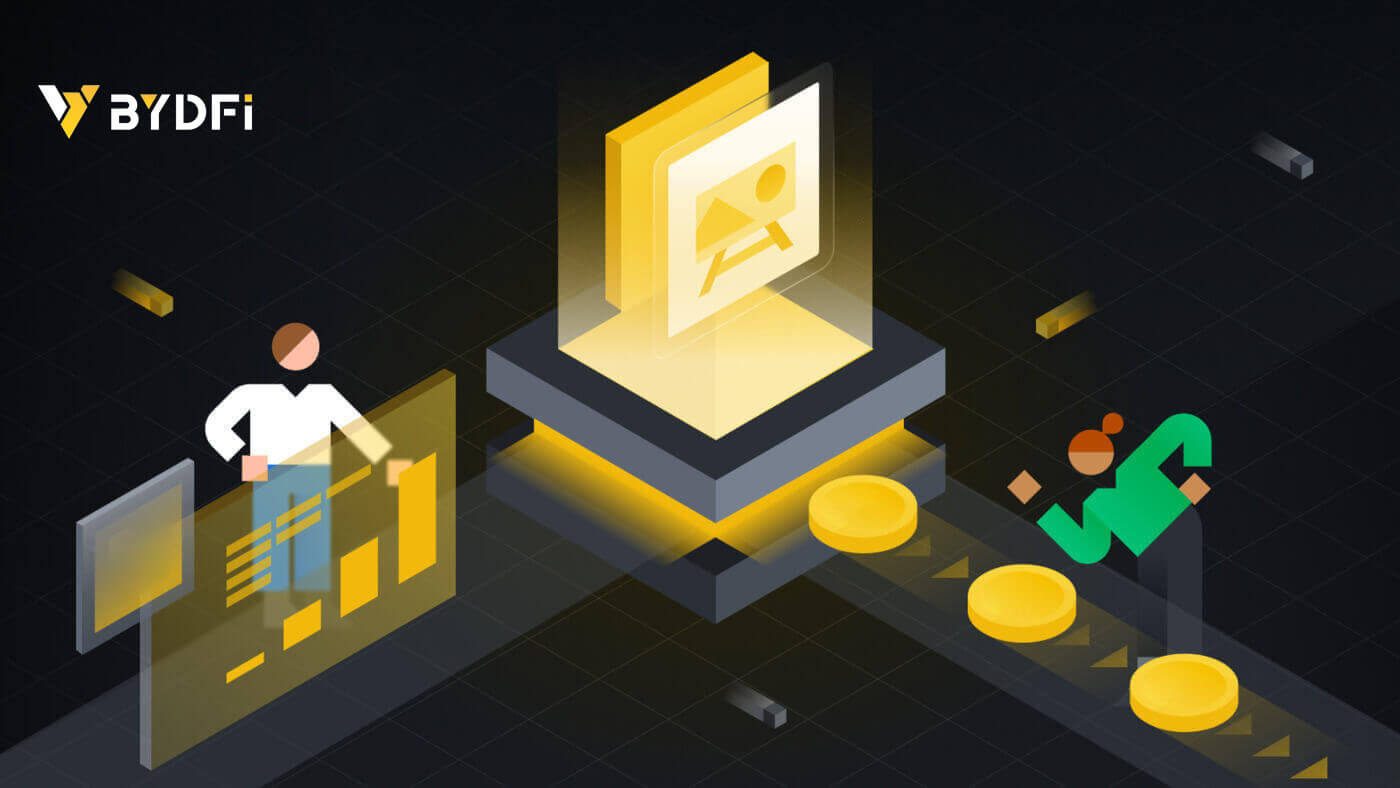
Как да влезете в акаунт в BYDFi
Влезте във вашия BYDFi акаунт
1. Отидете на уебсайта на BYDFi и щракнете върху [ Вход ]. 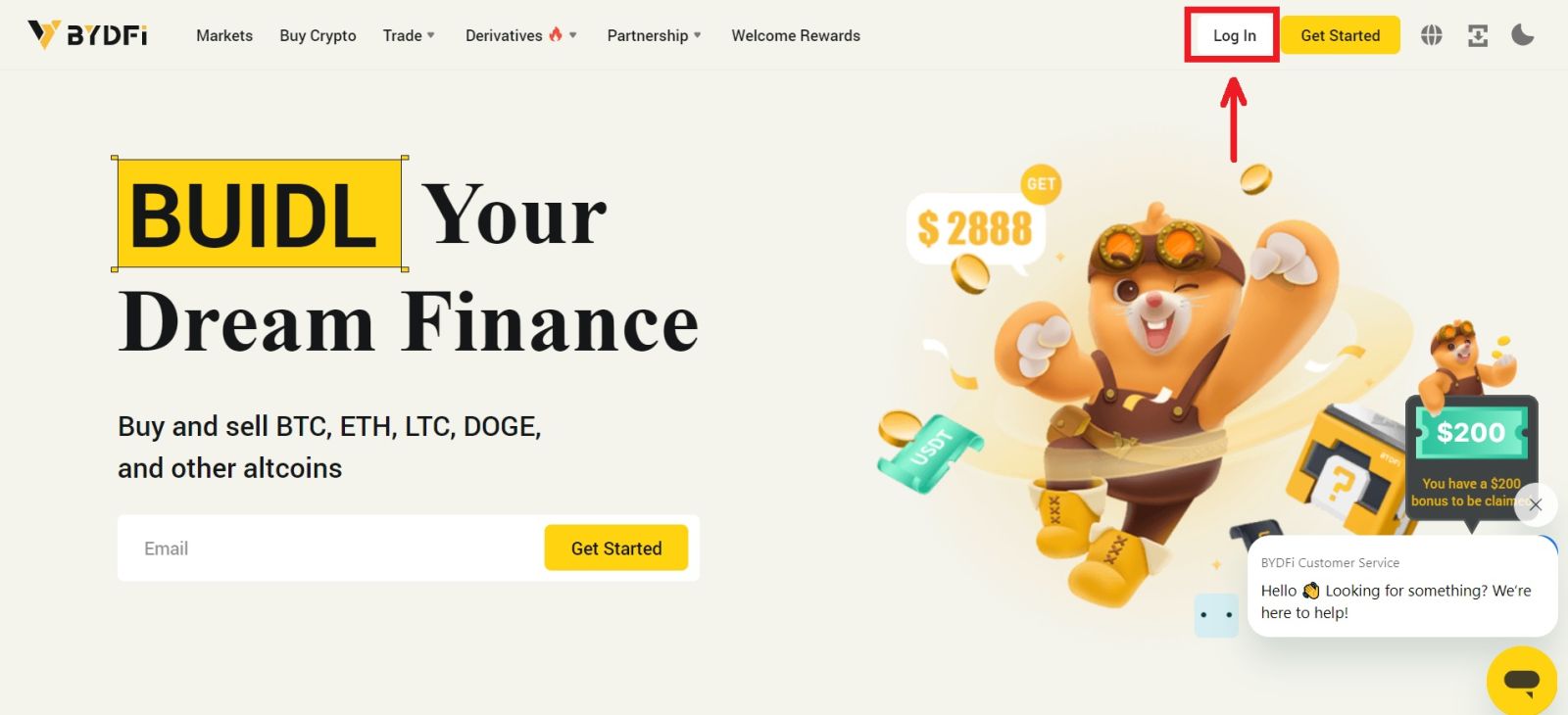
Можете да влезете, като използвате своя имейл, мобилен телефон, Google акаунт, Apple акаунт или QR код. 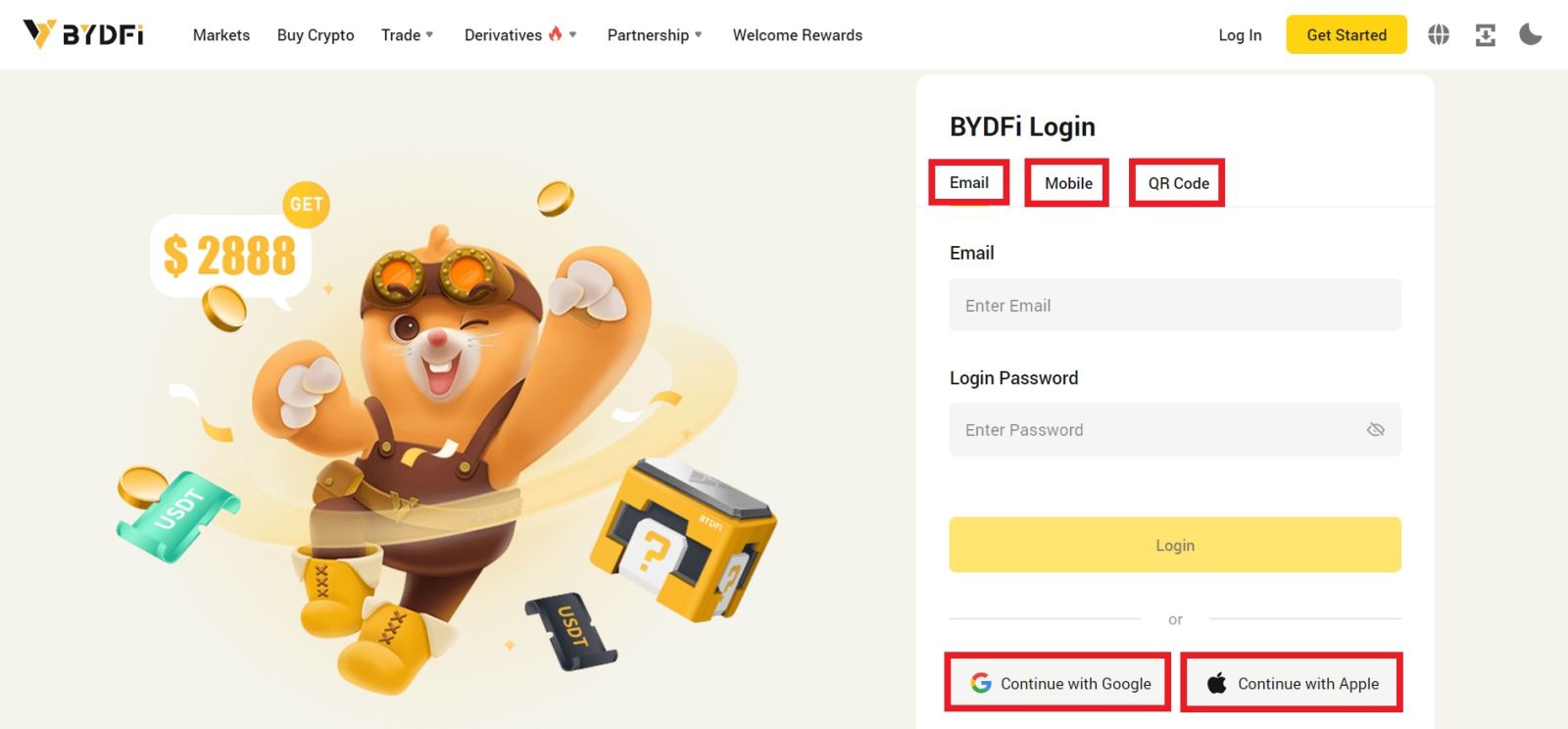
2. Въведете своя имейл/мобилен телефон и парола. След това щракнете върху [Вход]. 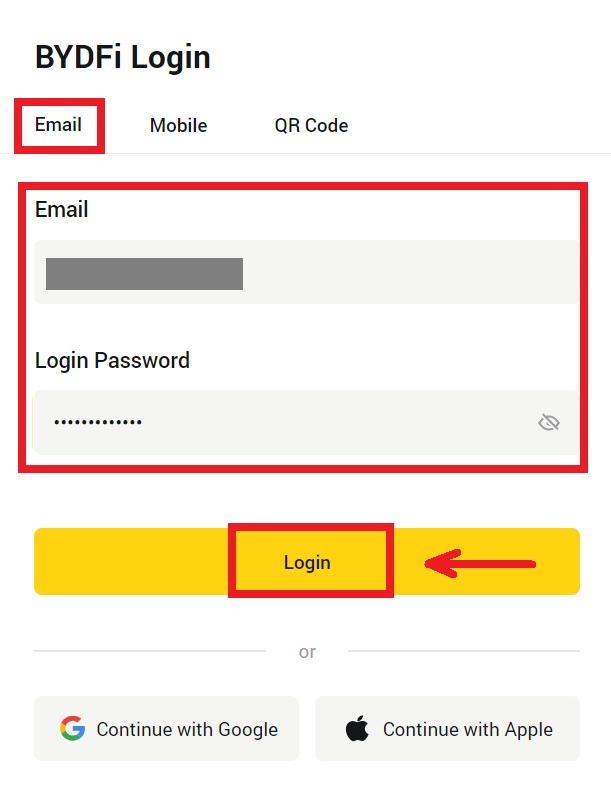
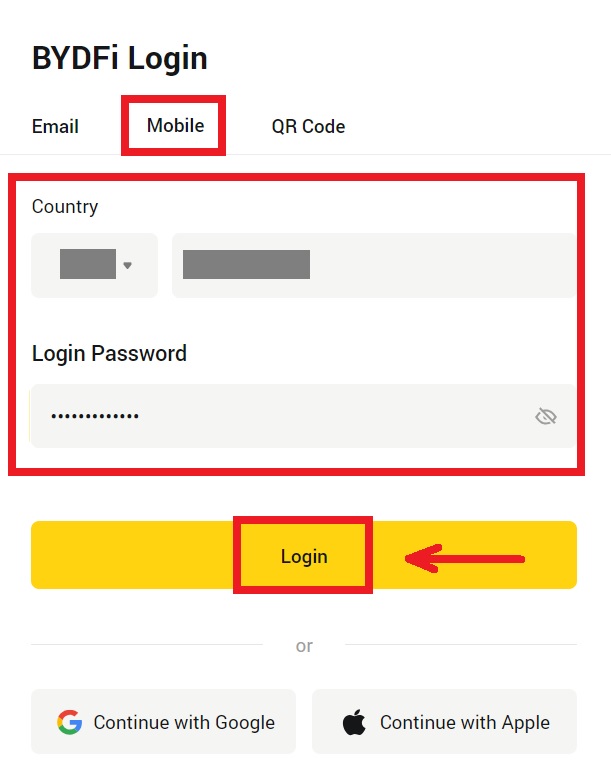
3. Ако влизате с вашия QR код, отворете приложението BYDFi и сканирайте кода. 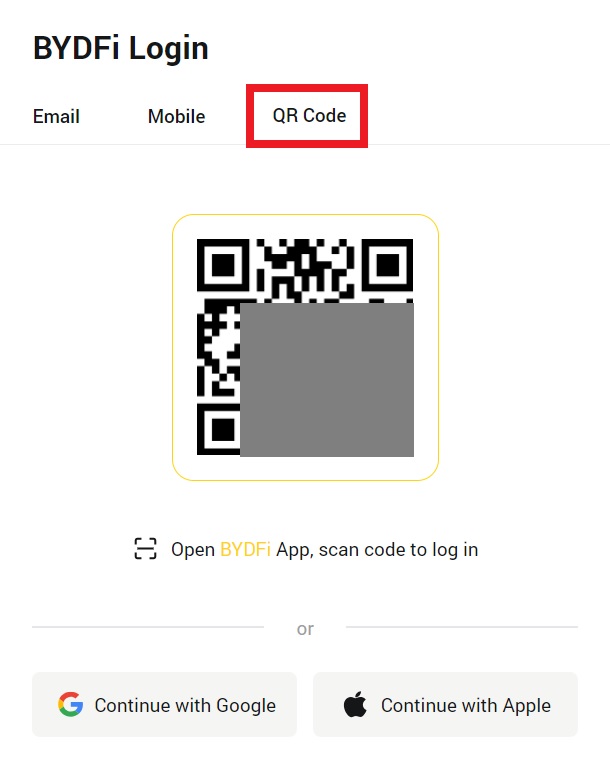
4. След това можете успешно да използвате своя BYDFi акаунт за търговия. 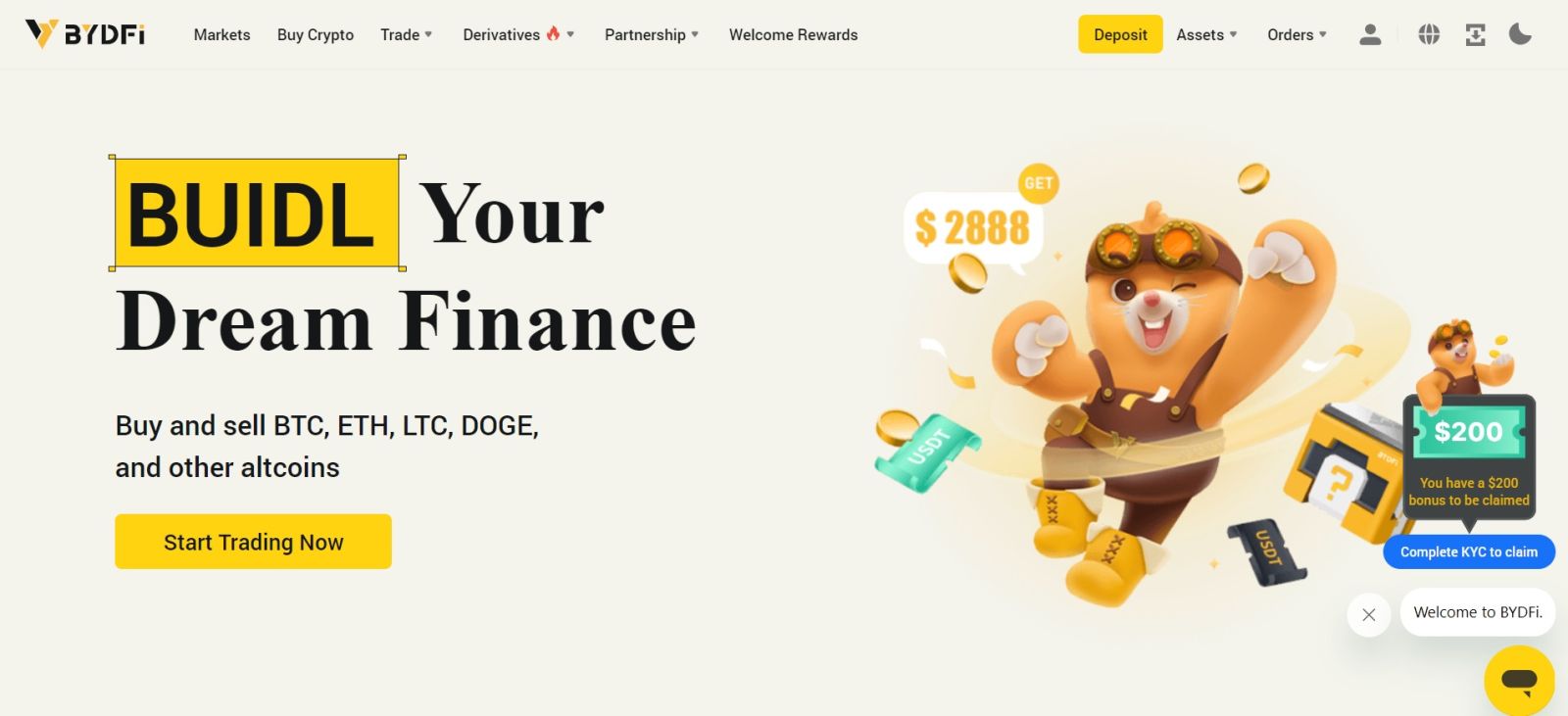
Влезте в BYDFi с вашия акаунт в Google
1. Отидете на уебсайта на BYDFi и щракнете върху [ Вход ]. 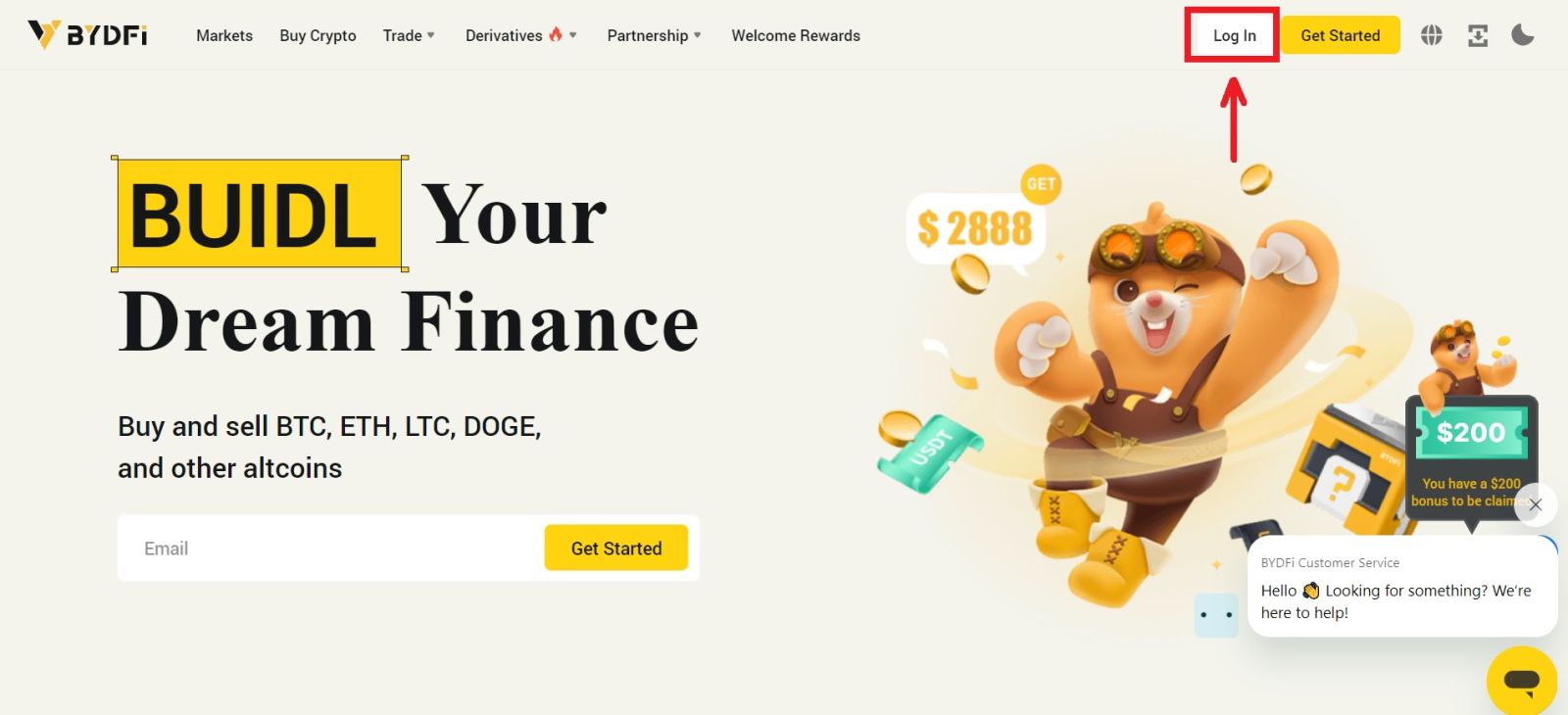 2. Изберете [Продължете с Google].
2. Изберете [Продължете с Google]. 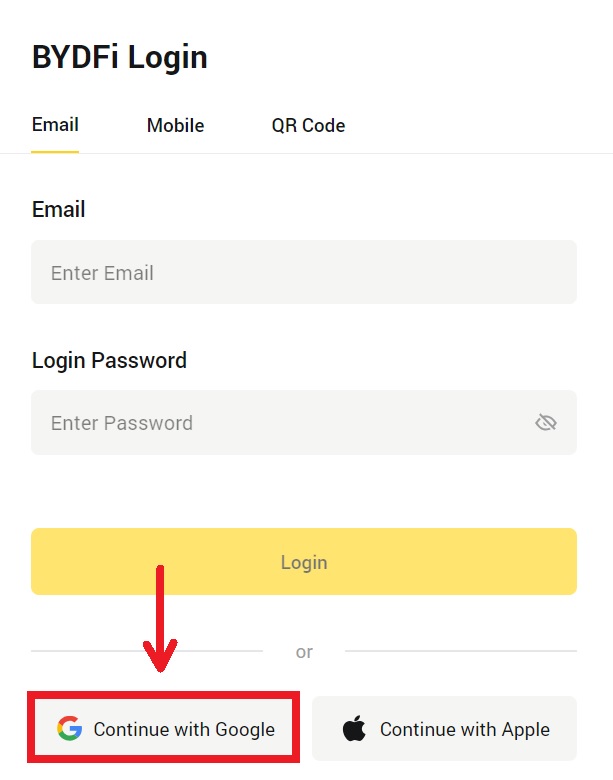
3. Ще се появи изскачащ прозорец и ще бъдете подканени да влезете в BYDFi, като използвате вашия акаунт в Google. Попълнете своя имейл/телефон и парола. След това щракнете върху [Напред]. 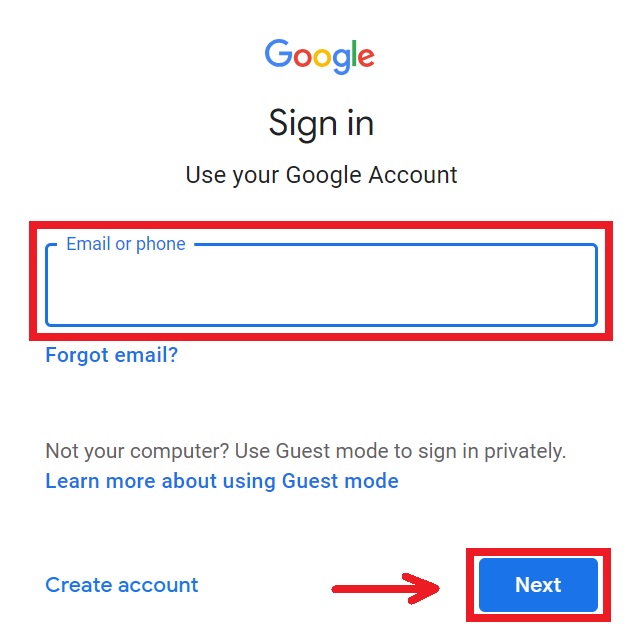
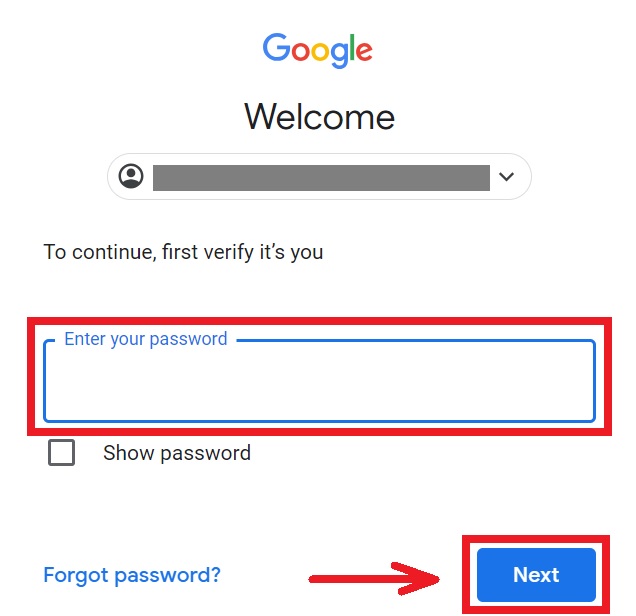
4. Въведете паролата си, за да свържете своя BYDFi акаунт с Google. 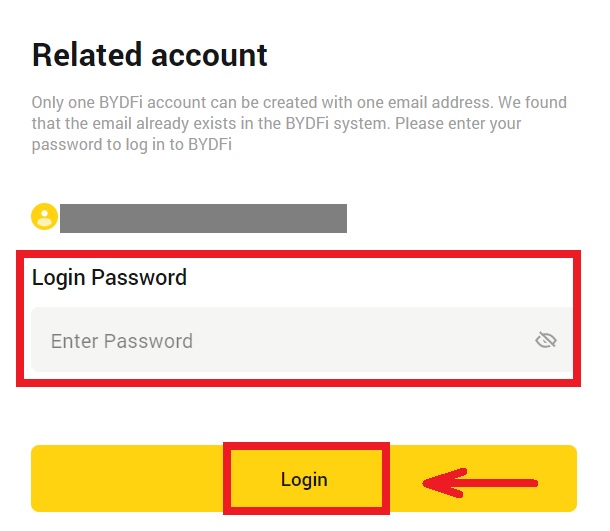
5. След като влезете, ще бъдете пренасочени към уебсайта на BYDFi. 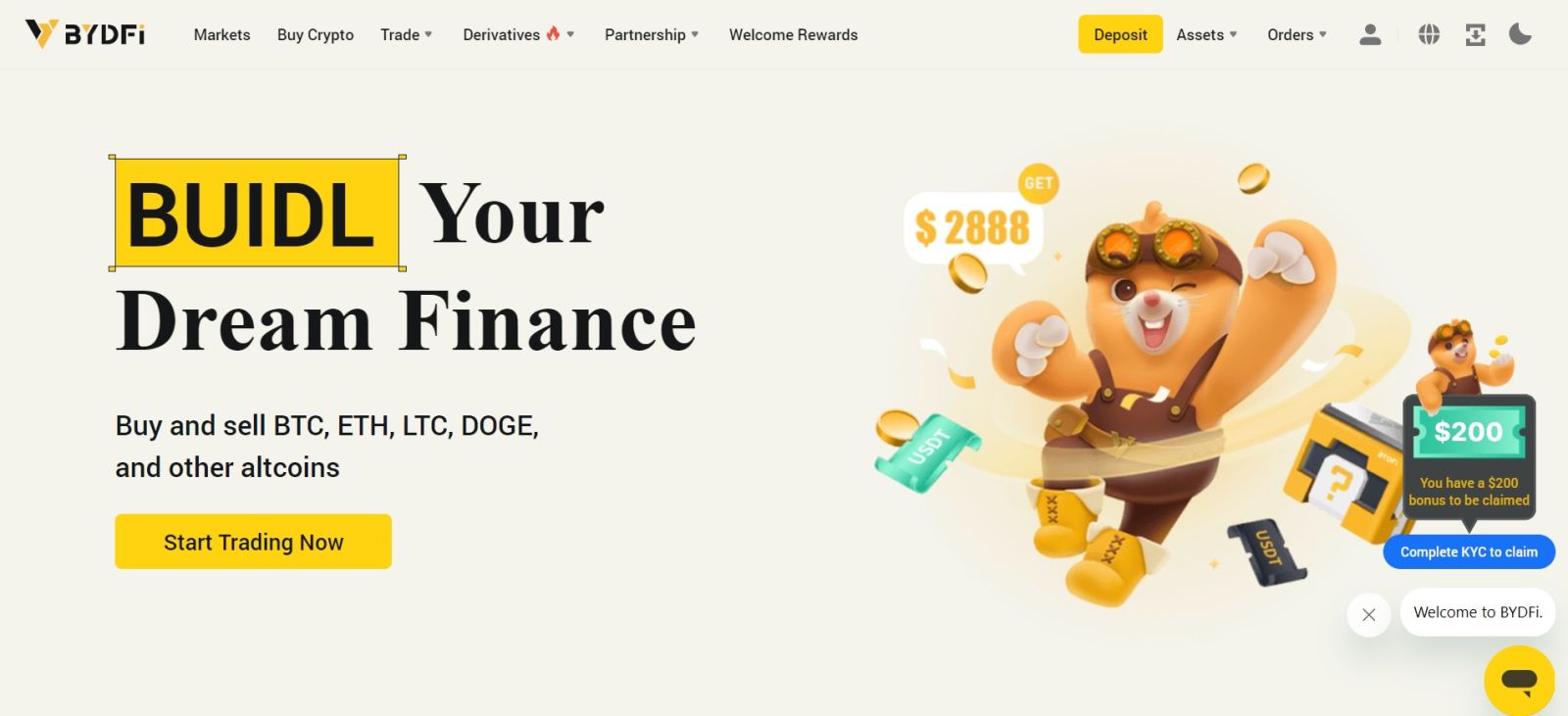
Влезте в BYDFi с вашия акаунт в Apple
1. Посетете BYDFi и щракнете върху [ Вход ]. 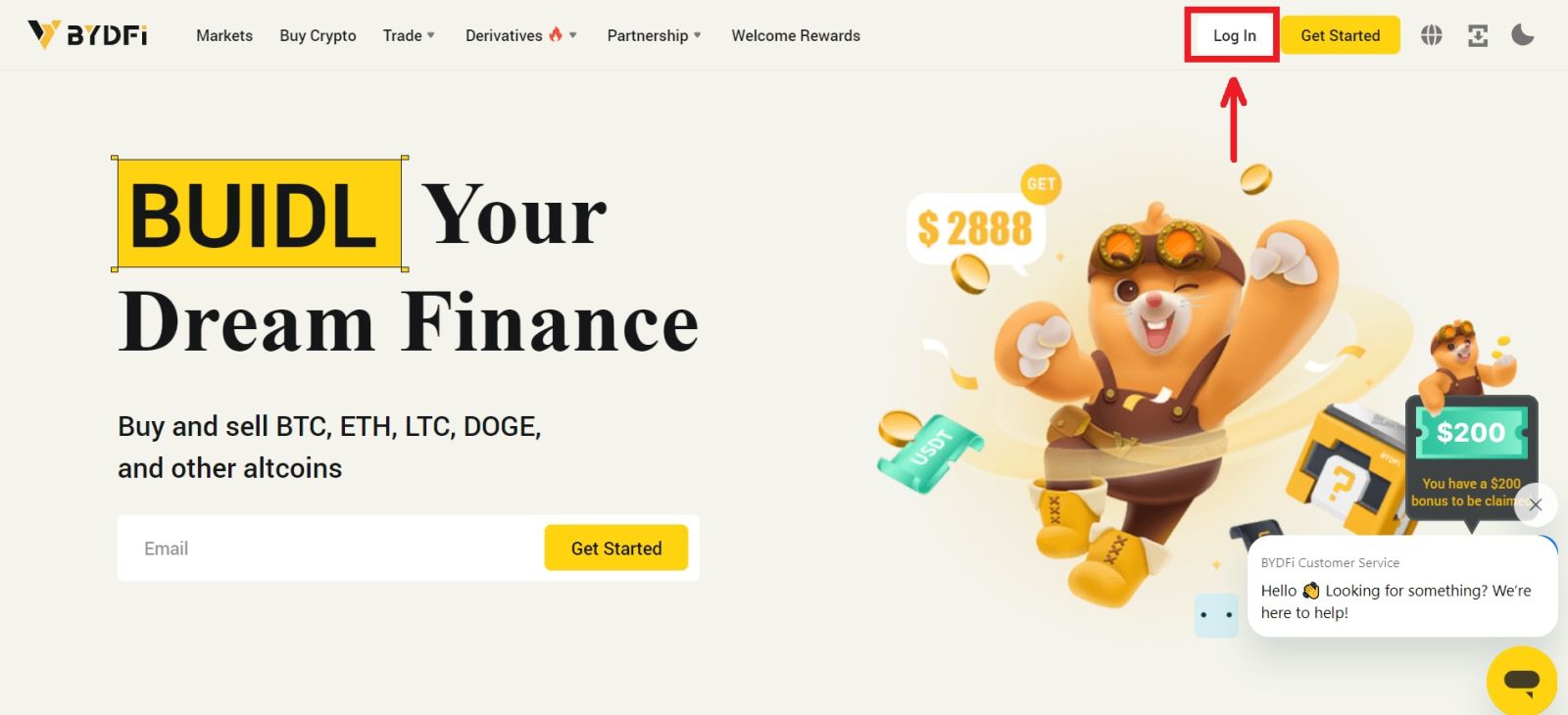 2. Щракнете върху бутона [Продължи с Apple].
2. Щракнете върху бутона [Продължи с Apple]. 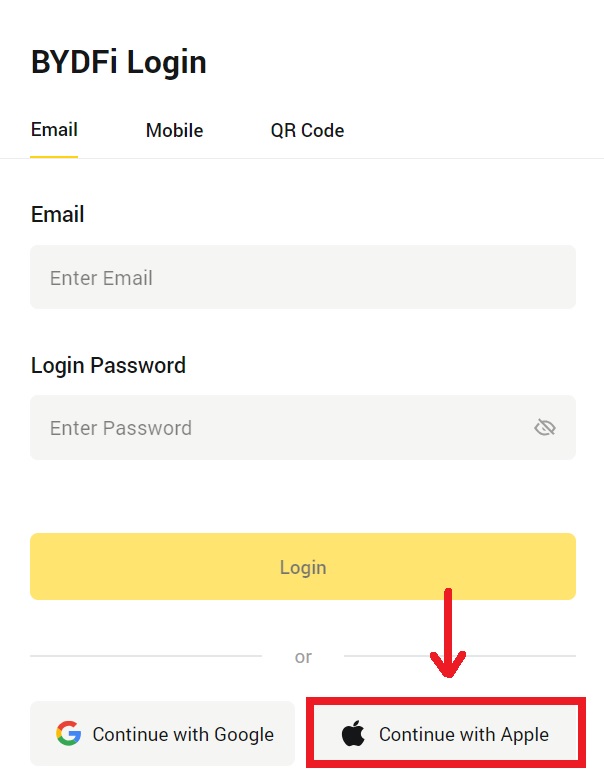
3. Въведете своя Apple ID и парола, за да влезете в BYDFi. 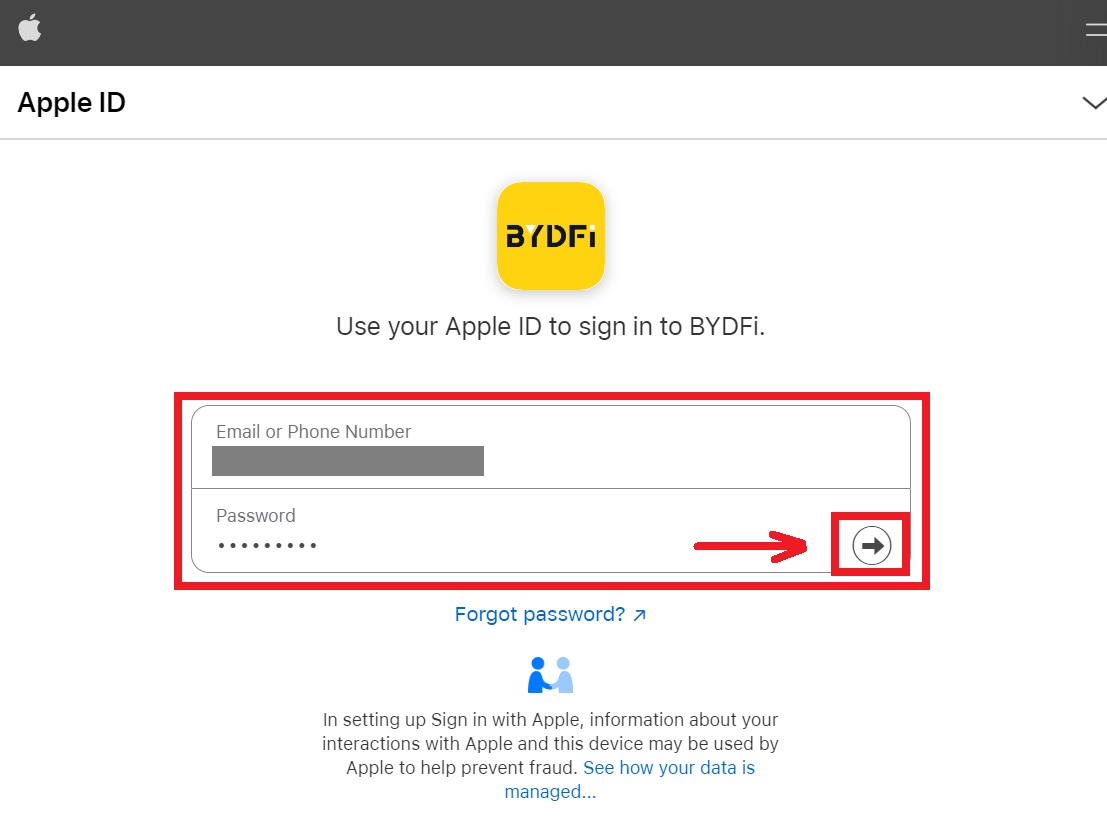 4. Щракнете върху [Продължи].
4. Щракнете върху [Продължи]. 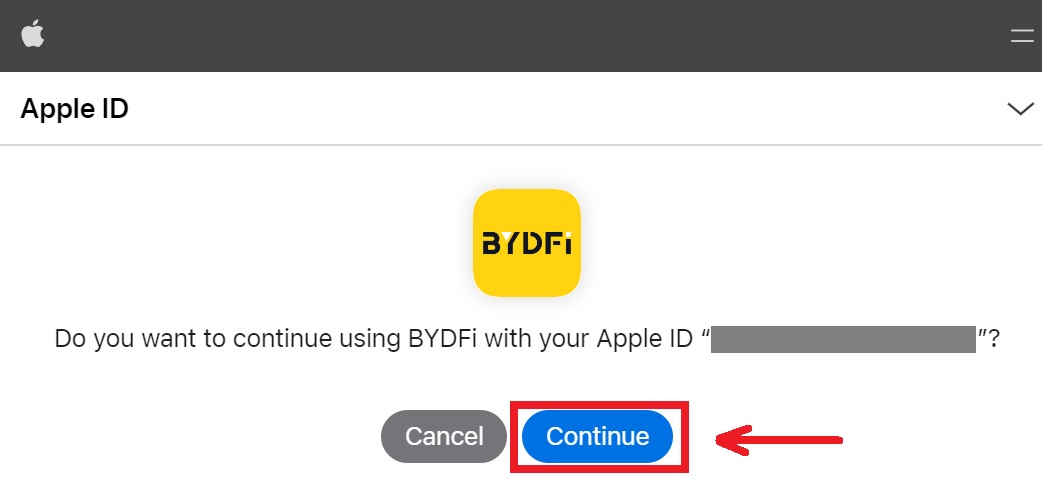 5. Въведете паролата си, за да свържете вашия BYDFi акаунт с Apple.
5. Въведете паролата си, за да свържете вашия BYDFi акаунт с Apple. 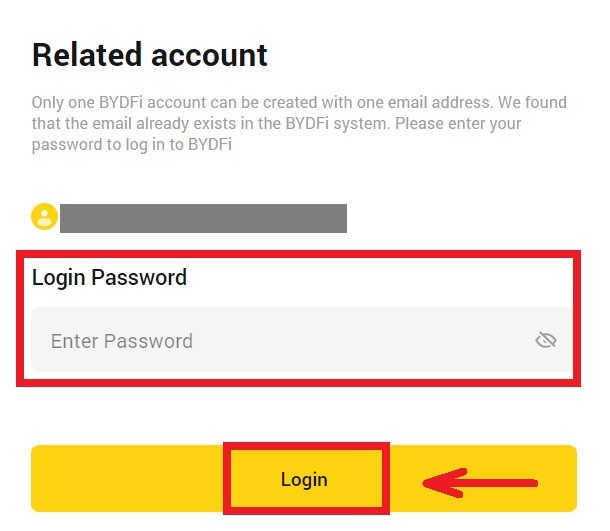
6. След като влезете, ще бъдете пренасочени към уебсайта на BYDFi. 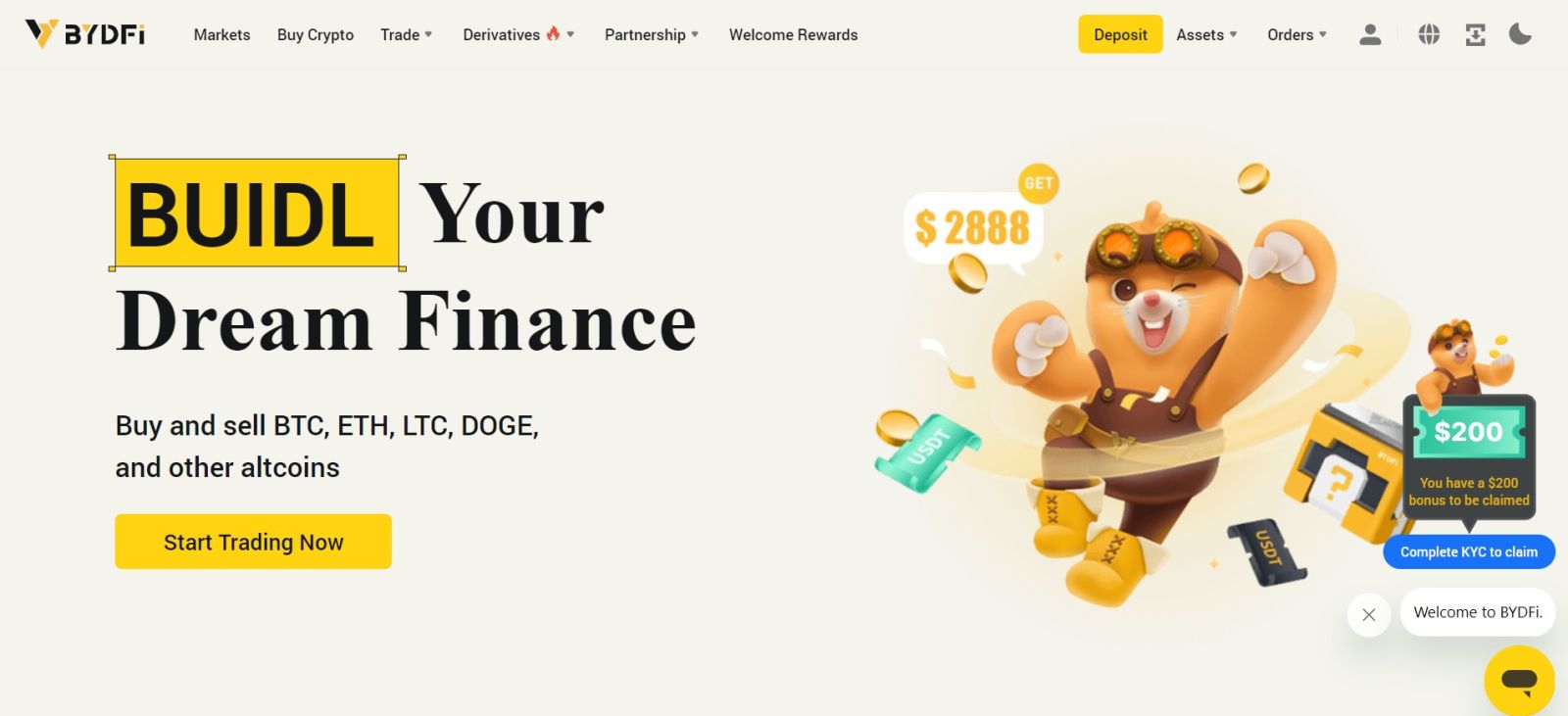
_
Влезте в приложението BYDFi
Отворете приложението BYDFi и щракнете върху [ Регистрация/Вход ]. 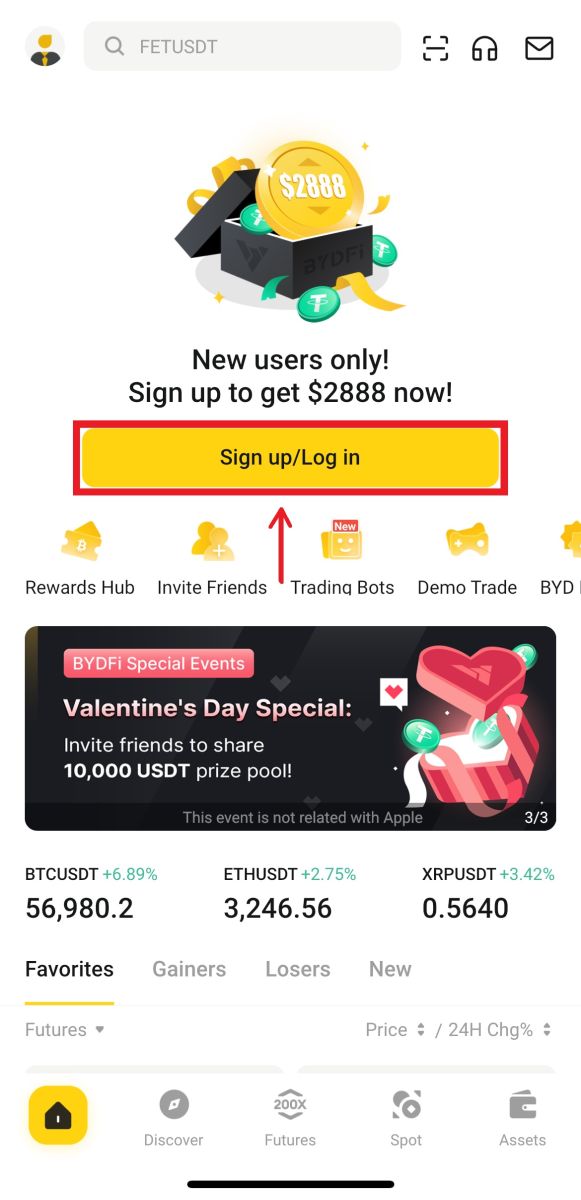
Влезте с имейл/мобилен телефон
1. Попълнете информацията си и щракнете върху [Вход] 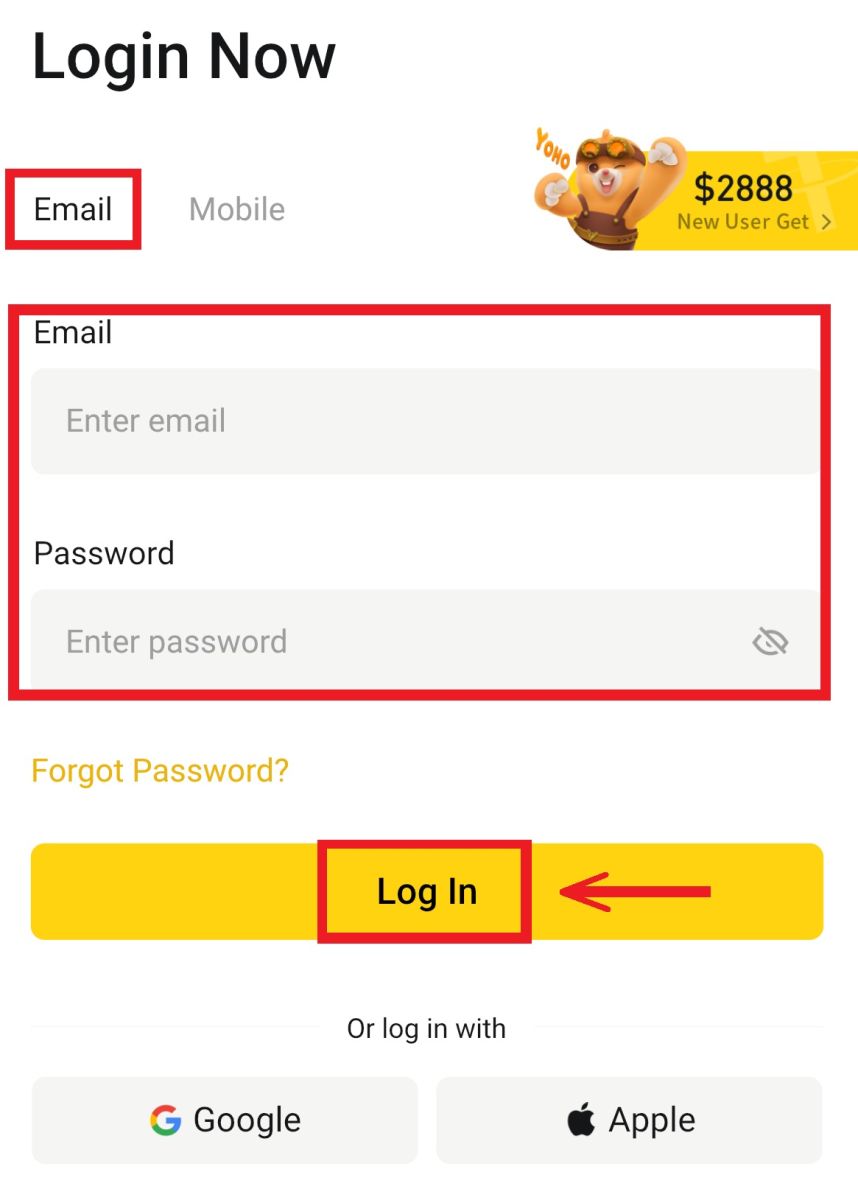
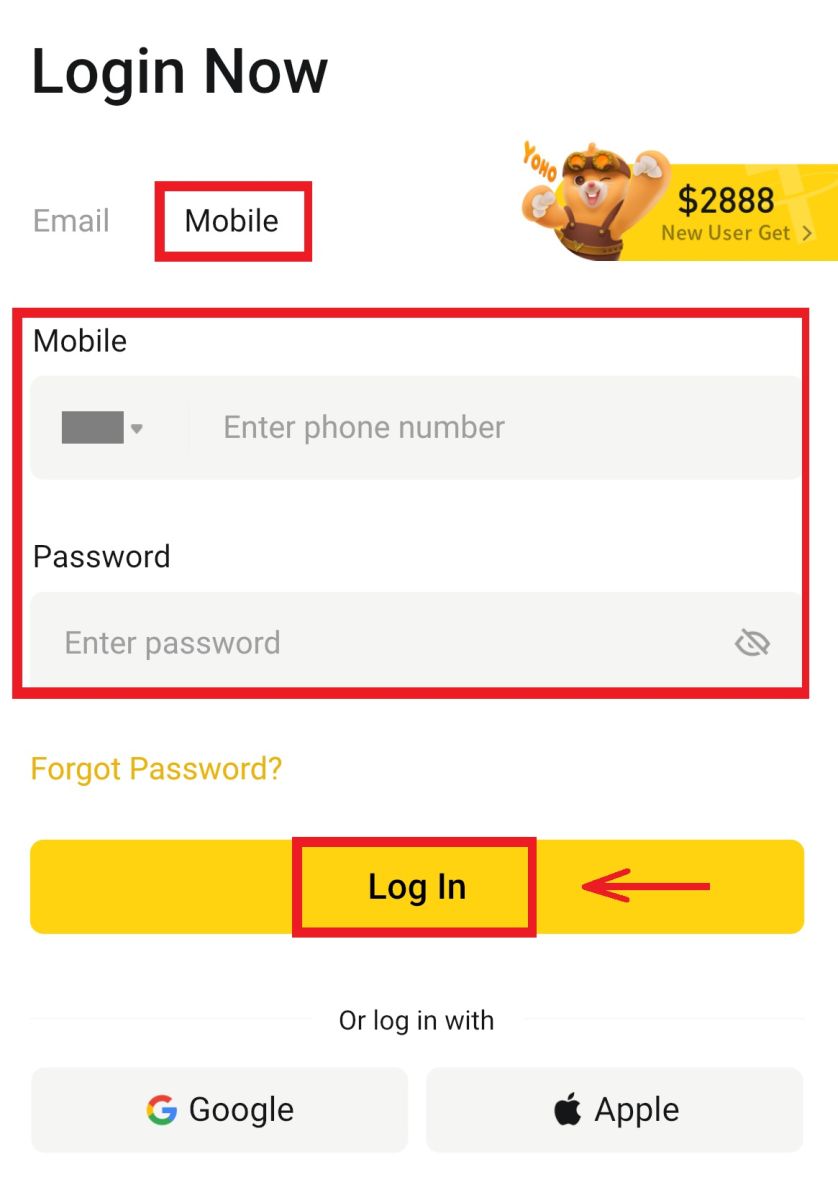
2. Ще влезете в системата и ще можете да започнете да търгувате! 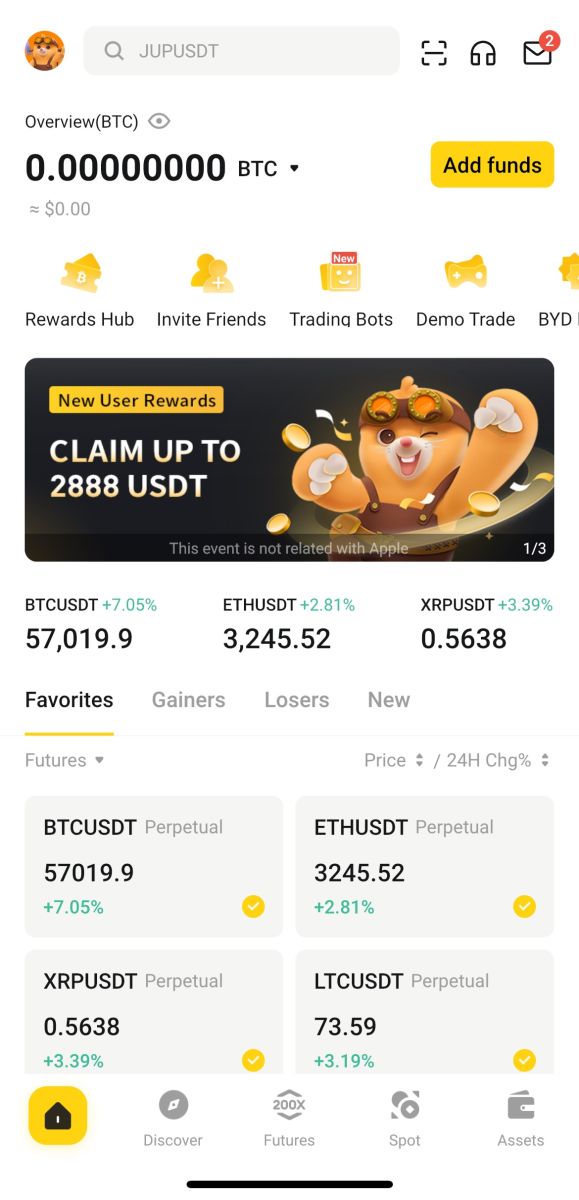
Влезте с Google
1. Щракнете върху [Google] - [Продължи]. 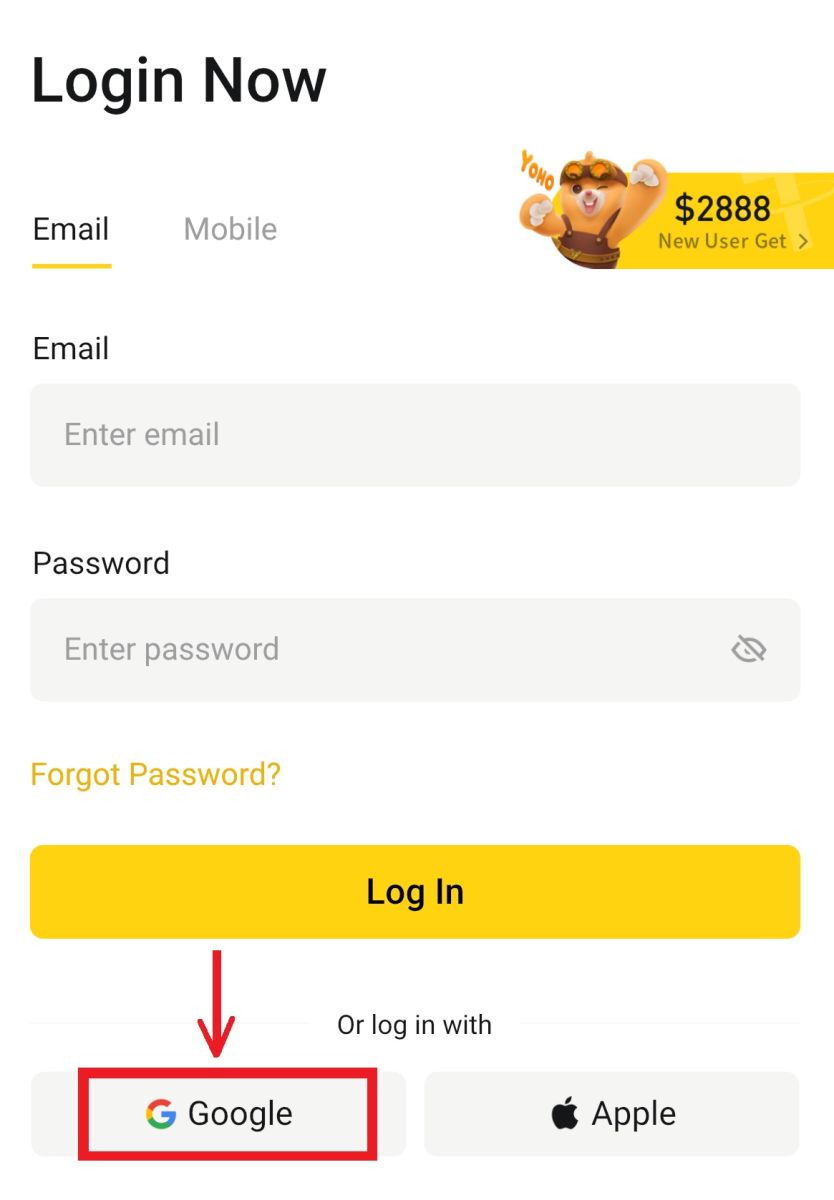
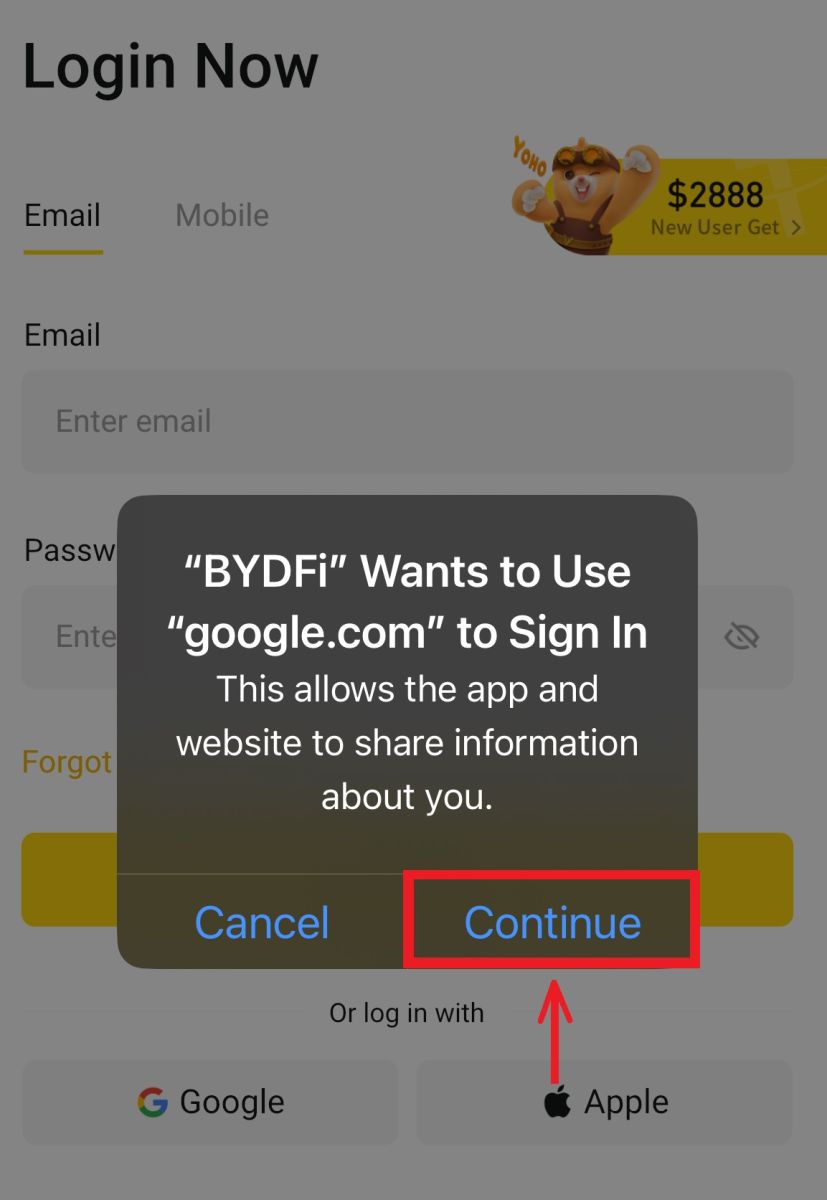 2. Попълнете вашия имейл и парола, след което щракнете върху [Напред].
2. Попълнете вашия имейл и парола, след което щракнете върху [Напред]. 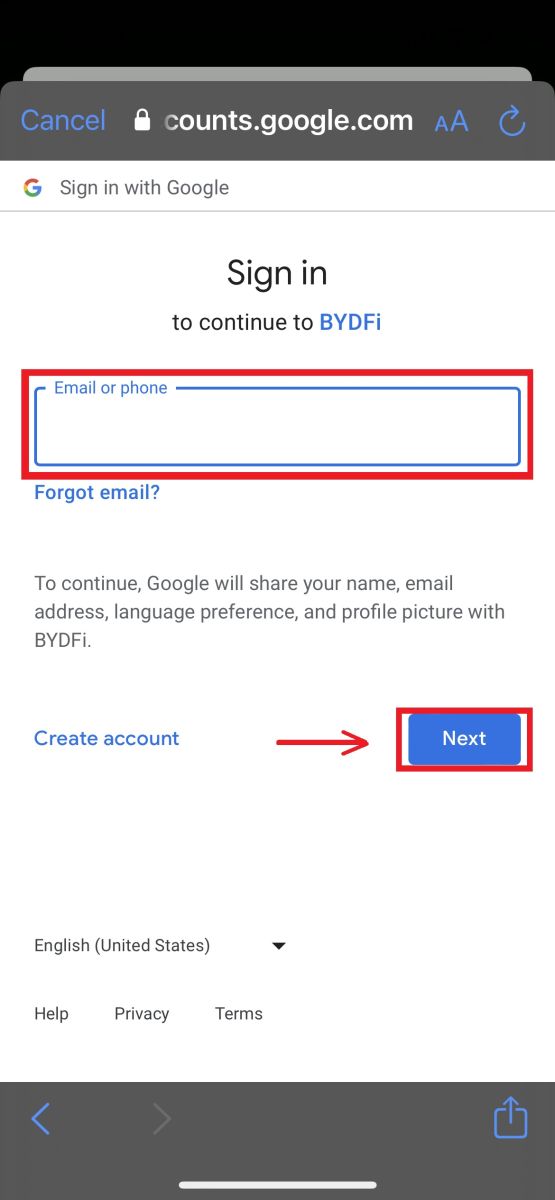
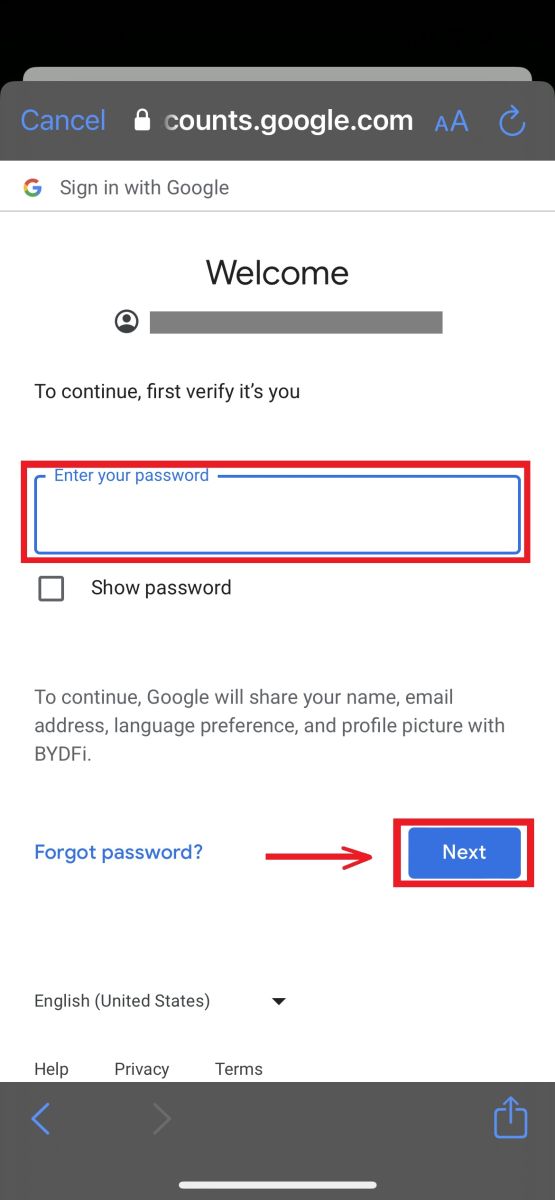
3. Попълнете паролата за вашия акаунт, след което щракнете върху [Вход]. 
4. Ще влезете в системата и ще можете да започнете да търгувате! 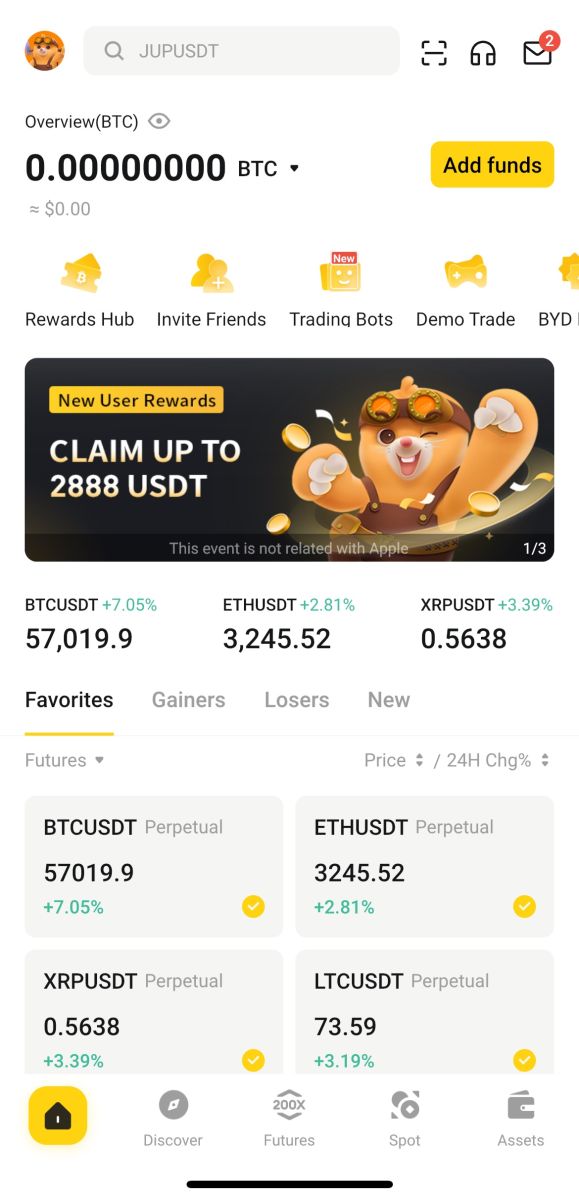
Регистрирайте се с вашия Apple акаунт:
1. Изберете [Apple]. Ще бъдете подканени да влезете в BYDFi, като използвате вашия Apple акаунт. Докоснете [Продължи]. 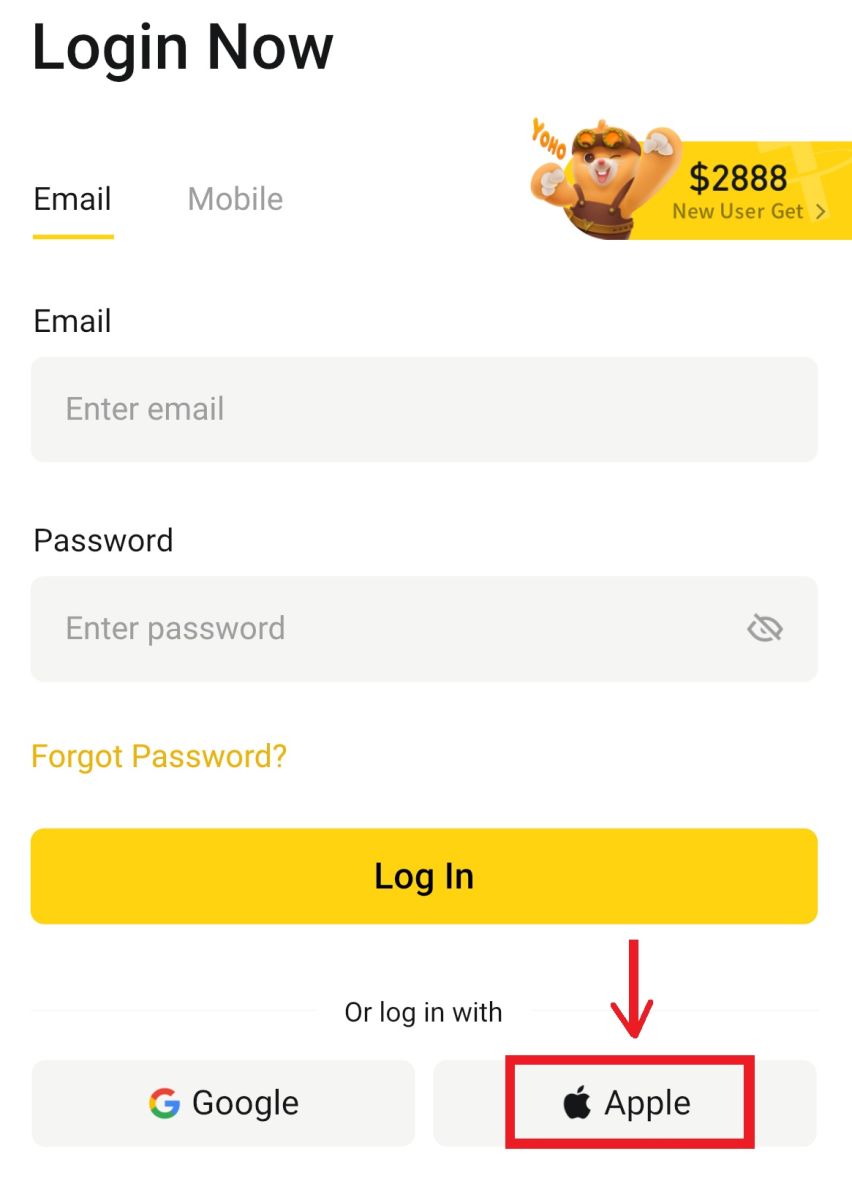
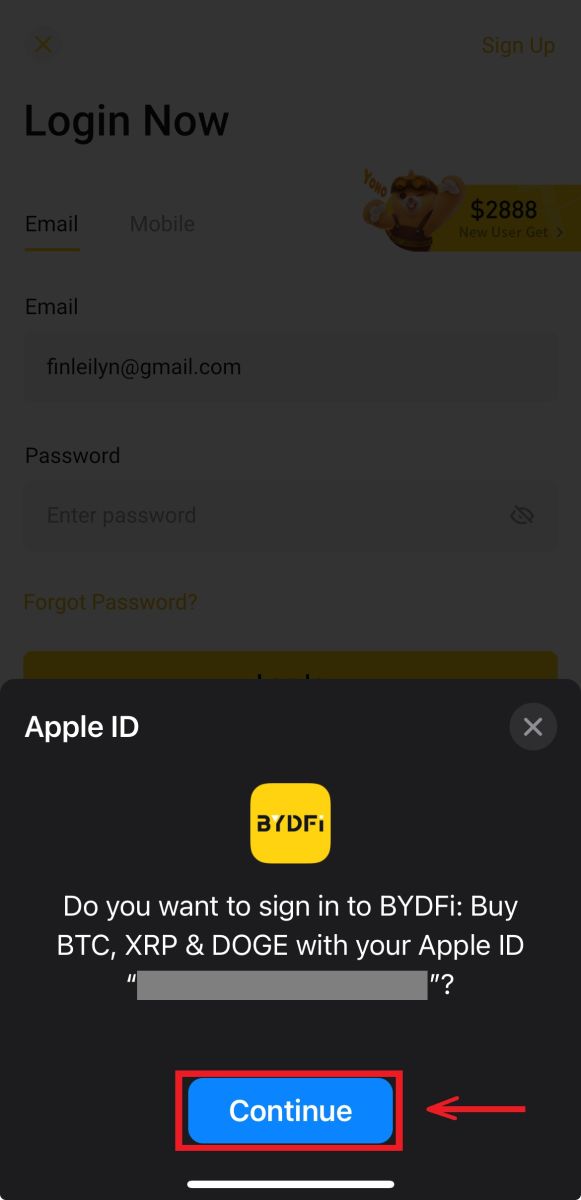
2. Ще влезете в системата и ще можете да започнете да търгувате! 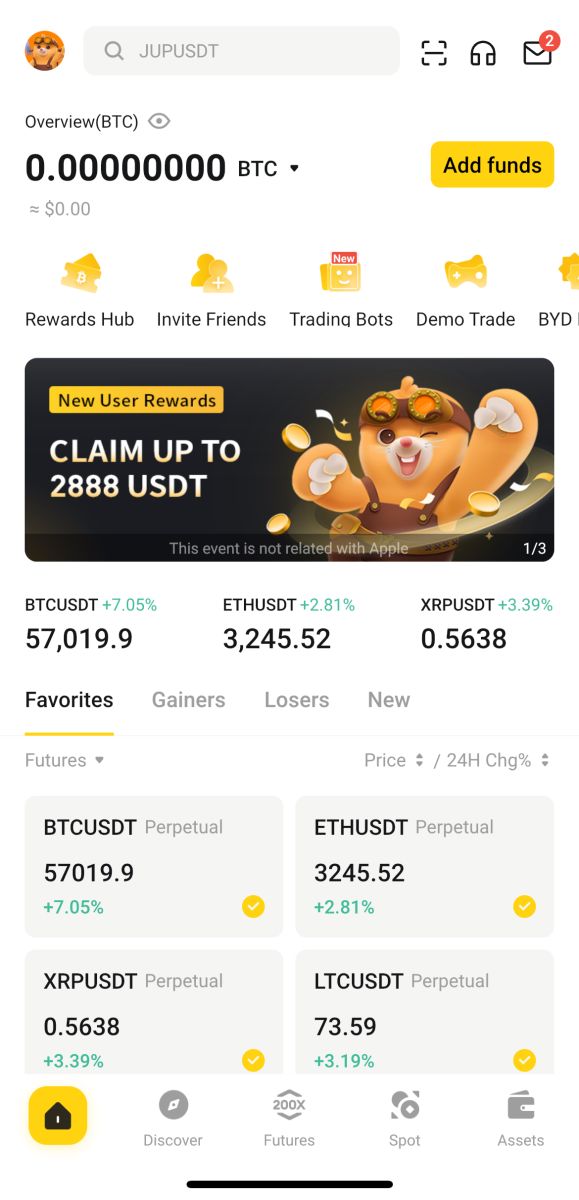
Забравих паролата си от BYDFi акаунта
Можете да нулирате паролата на акаунта си от уебсайта или приложението BYDFi. Моля, имайте предвид, че от съображения за сигурност, тегленията от вашия акаунт ще бъдат спрени за 24 часа след повторно задаване на парола.
1. Отидете на уебсайта на BYDFi и щракнете върху [ Вход ].  2. На страницата за вход щракнете върху [Забравена парола?].
2. На страницата за вход щракнете върху [Забравена парола?]. 
3. Въведете имейл или телефонен номер на вашия акаунт и щракнете върху [Изпращане]. Моля, имайте предвид, че от съображения за сигурност няма да можете да теглите средства с помощта на ново устройство в продължение на 24 часа, след като промените паролата си за влизане 
4. Въведете кода за потвърждение, който сте получили във вашия имейл или SMS, и щракнете върху [Потвърди], за да продължите . 
5. Въведете новата си парола и щракнете върху [Изпрати]. 
6. След като паролата ви бъде успешно нулирана, сайтът ще ви насочи обратно към страницата за влизане. Влезте с новата си парола и сте готови.
Често задавани въпроси (ЧЗВ)
Как да обвържа Google Authenticator?
1. Щракнете върху вашия аватар - [Акаунт и сигурност] и включете [Google Authenticator]. 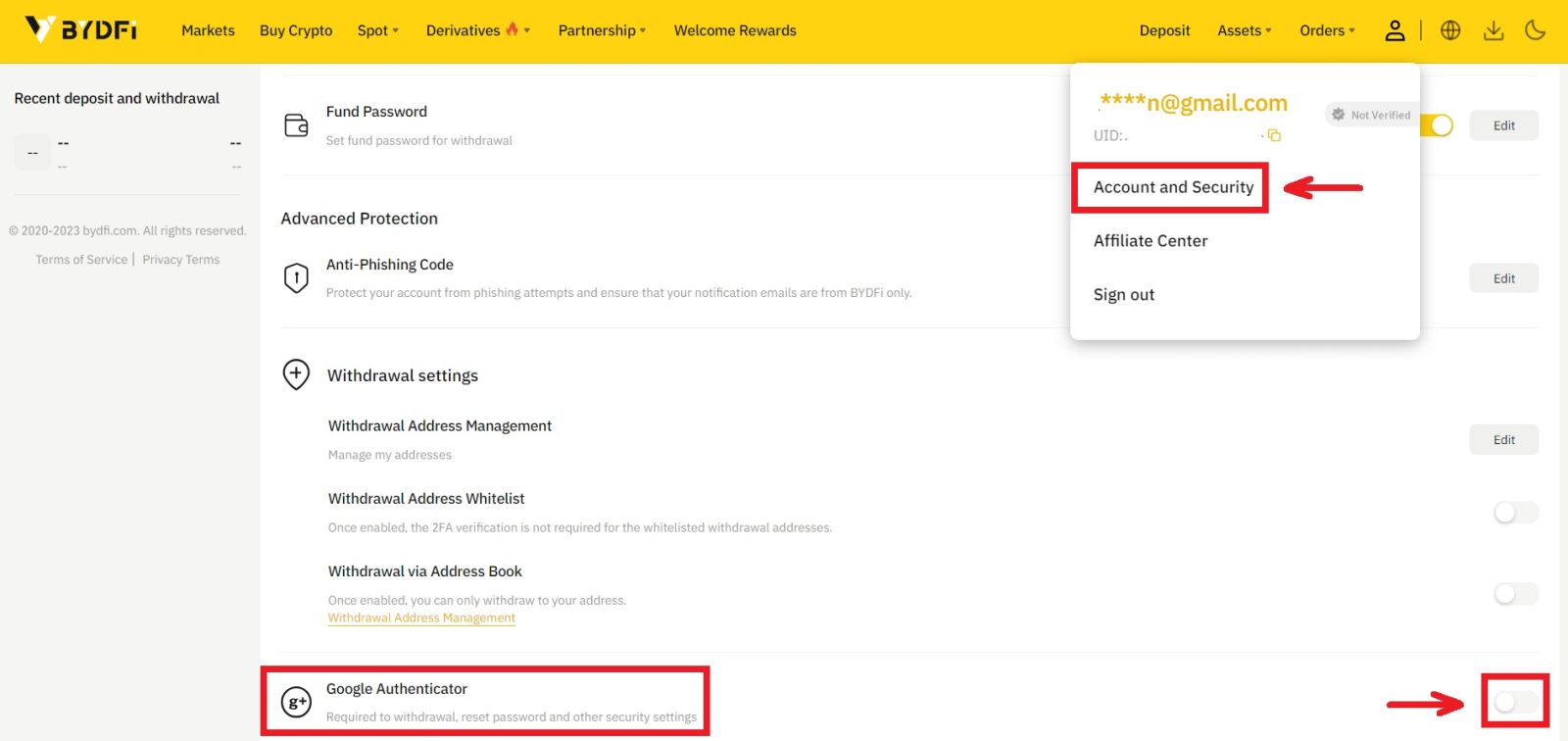
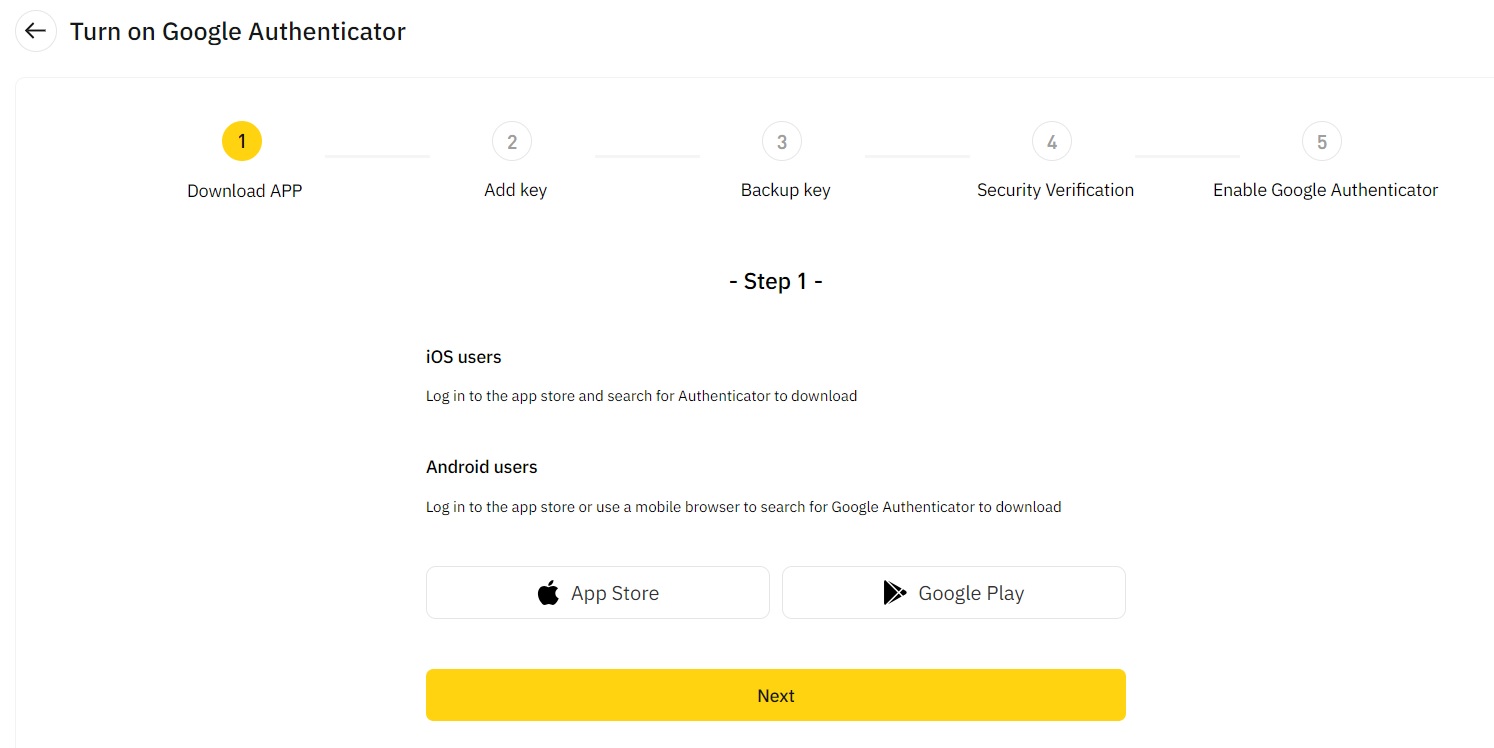
2. Щракнете върху [Напред] и следвайте инструкциите. Моля, запишете резервния ключ на хартия. Ако случайно загубите телефона си, резервният ключ може да ви помогне да активирате отново своя Google Authenticator. Обикновено отнема три работни дни, за да активирате отново вашия Google Authenticator. 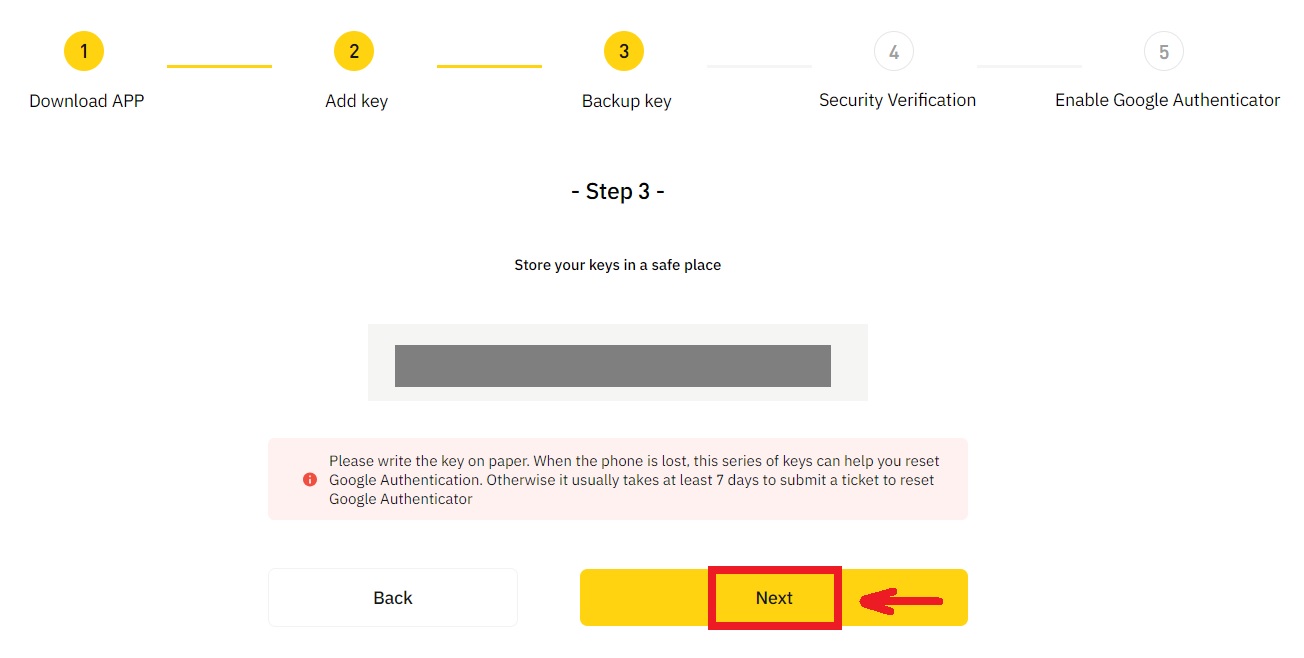
3. Въведете SMS кода, имейл кода за потвърждение и кода на Google Authenticator, както е указано. Щракнете върху [Потвърждаване], за да завършите настройването на вашия Google Authenticator.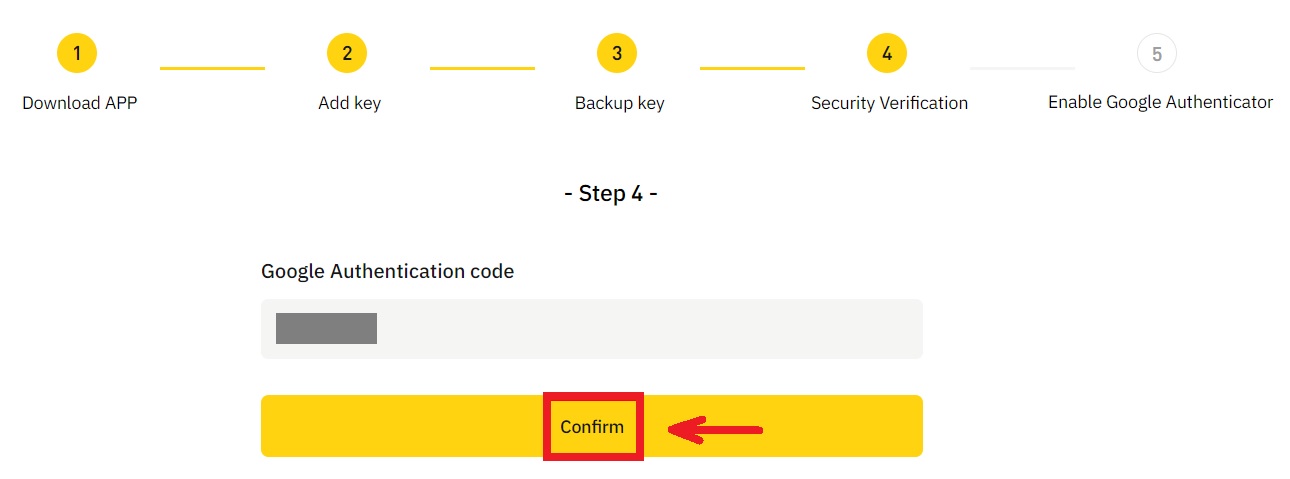
Какво може да доведе до риск, контролиран от системата за даден акаунт?
За да защитим средствата ви, да запазим акаунта ви в безопасност и да спазим местните закони, ние ще спрем акаунта ви, ако възникне някое от следните подозрителни действия.
- IP адресът е от неподдържана държава или регион;
- Често сте влизали в множество акаунти на едно устройство;
- Вашата държава/регион на идентификация не съответства на ежедневната ви дейност;
- Регистрирате акаунти накуп, за да участвате в дейности;
- Има съмнения, че акаунтът нарушава закона и е спрян поради искане от съдебен орган за разследване;
- Чести големи тегления от сметка за кратък период от време;
- Акаунтът се управлява от подозрително устройство или IP и съществува риск от неразрешено използване;
- Други причини за контрол на риска.
Как да освободите системния контрол на риска?
Свържете се с нашия екип за обслужване на клиенти и следвайте посочените процедури, за да отключите акаунта си. Платформата ще прегледа акаунта ви в рамките на 3 до 7 работни дни, така че бъдете търпеливи.
Освен това, моля, променете паролата си навреме и се уверете, че вашата пощенска кутия, мобилен телефон или Google Authenticator и други сигурни методи за удостоверяване могат да бъдат достъпни само от вас.
Моля, имайте предвид, че отключването за контрол на риска изисква достатъчно подкрепяща документация, за да се гарантира, че притежавате акаунта си. Ако не можете да предоставите документация, подадете несъответстваща документация или не отговаряте на причината за действие, няма да получите бърза поддръжка.
Как да депозирам в BYDFi
Как да купите крипто с кредитна/дебитна карта на BYDFi
Купете крипто с кредитна/дебитна карта (уеб)
1. Влезте в акаунта си в BYDFi и щракнете върху [ Buy Crypto ]. 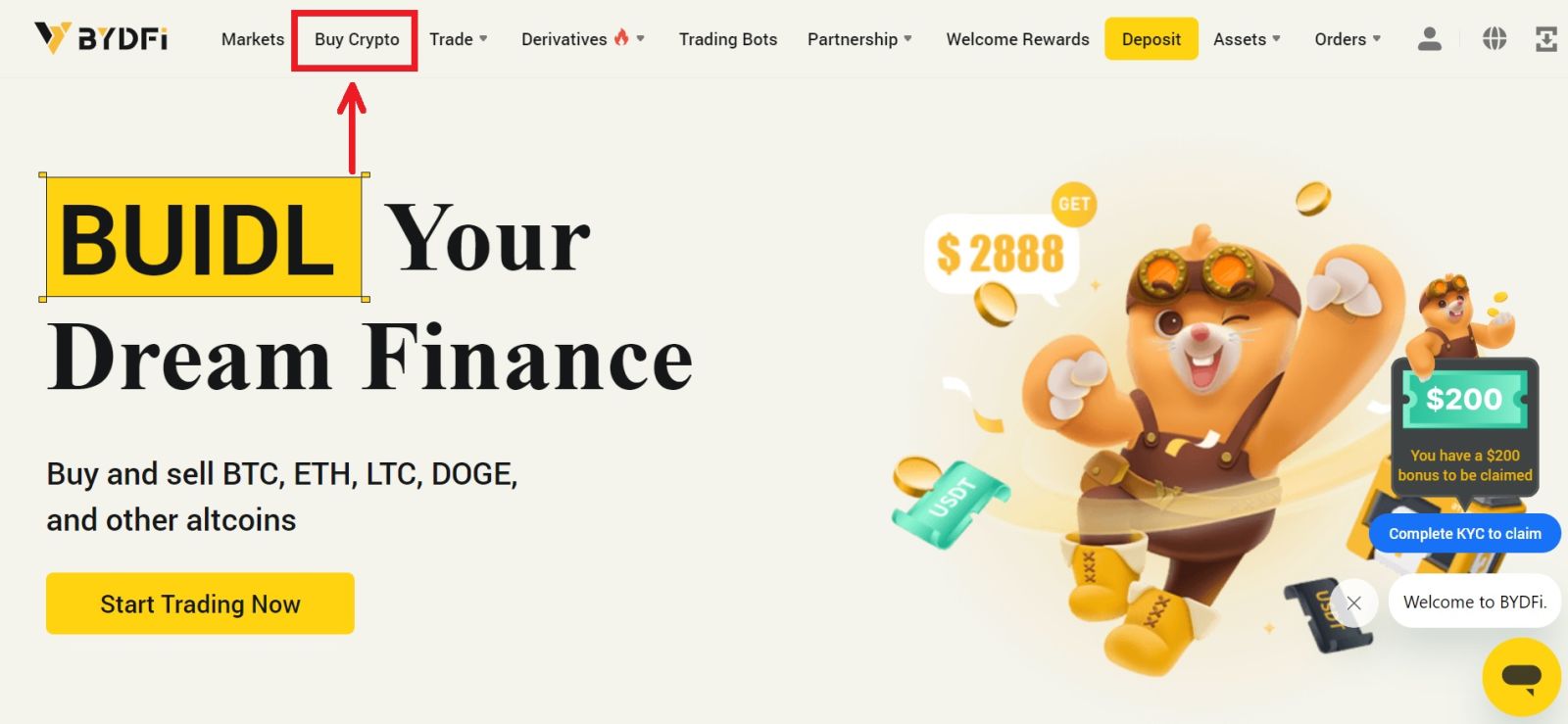
2. Тук можете да изберете да купувате крипто с различни фиатни валути. Въведете фиатната сума, която искате да похарчите, и системата автоматично ще покаже количеството крипто, което можете да получите. Изберете предпочитания от вас начин на плащане и щракнете върху [Търсене]. 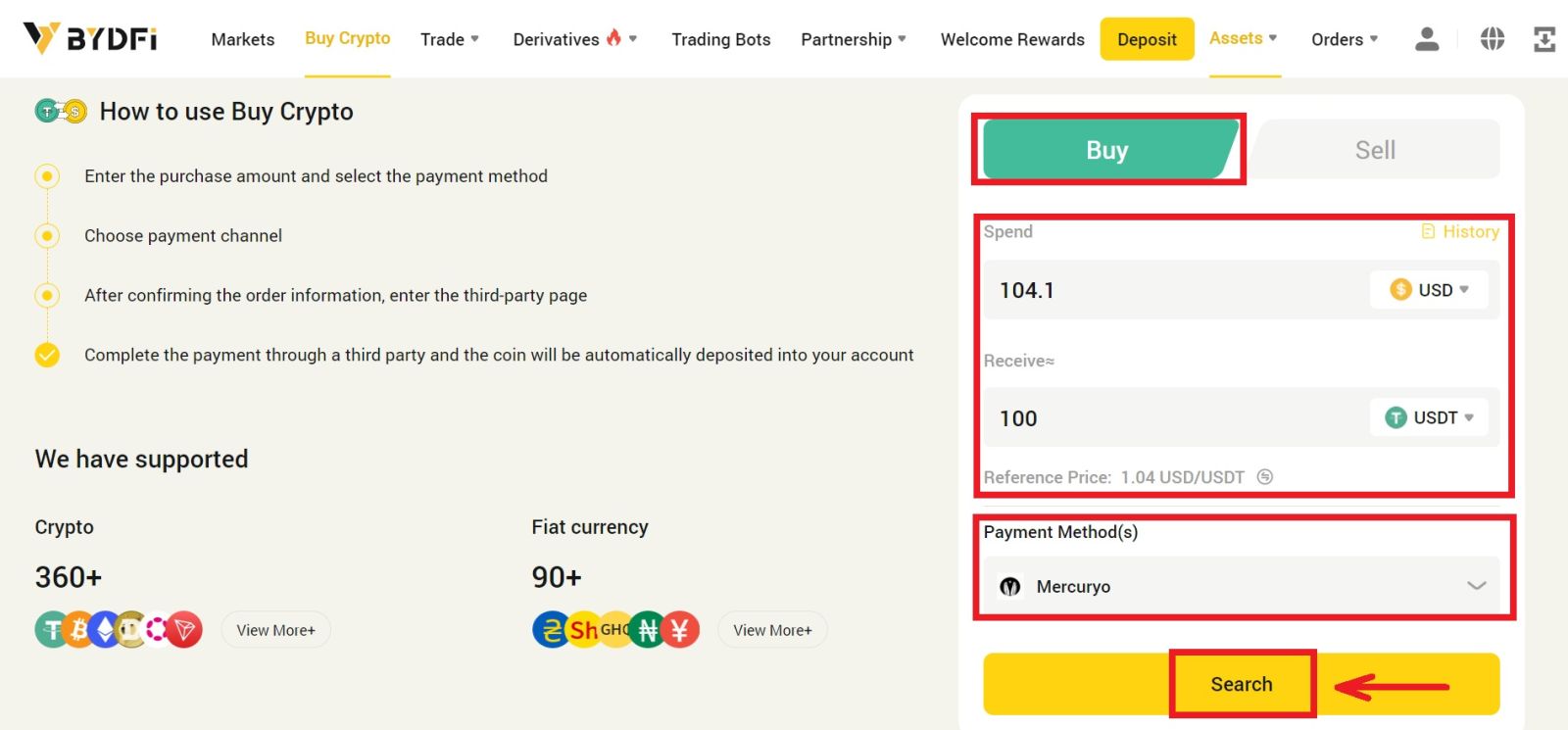 3. Ще бъдете пренасочени към сайт на трета страна, в този случай ще използваме страницата на Mercuryo, където можете да изберете вашето платежно нареждане и да щракнете върху [Купи].
3. Ще бъдете пренасочени към сайт на трета страна, в този случай ще използваме страницата на Mercuryo, където можете да изберете вашето платежно нареждане и да щракнете върху [Купи]. 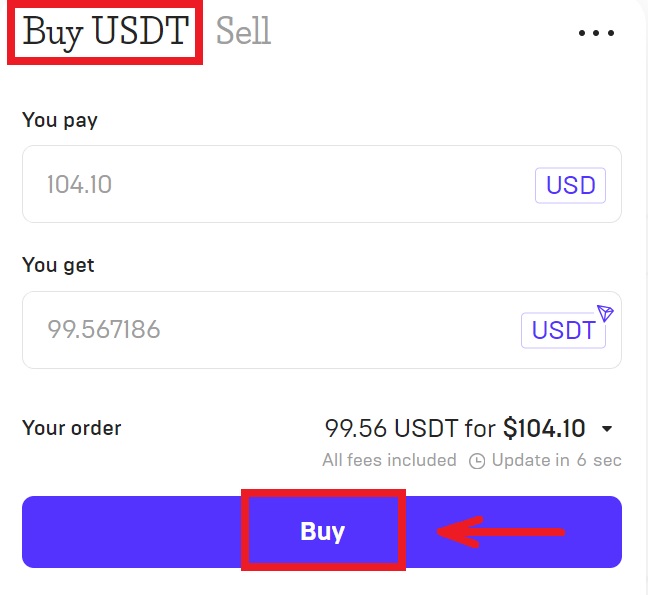
4. Въведете информацията за вашата карта и щракнете върху [Плащане]. Когато завършите превода, Mercurio ще изпрати фиата към вашия акаунт. 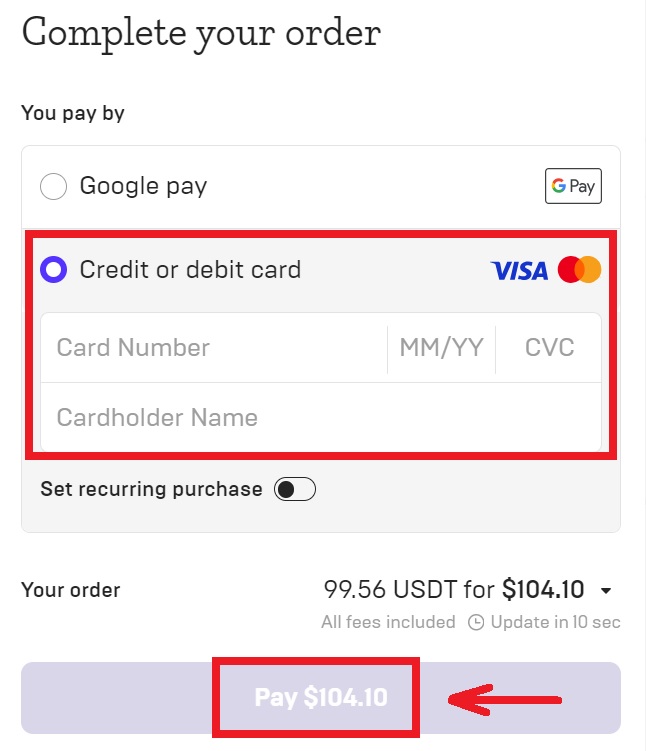
5. След приключване на плащането можете да видите статуса на поръчката. 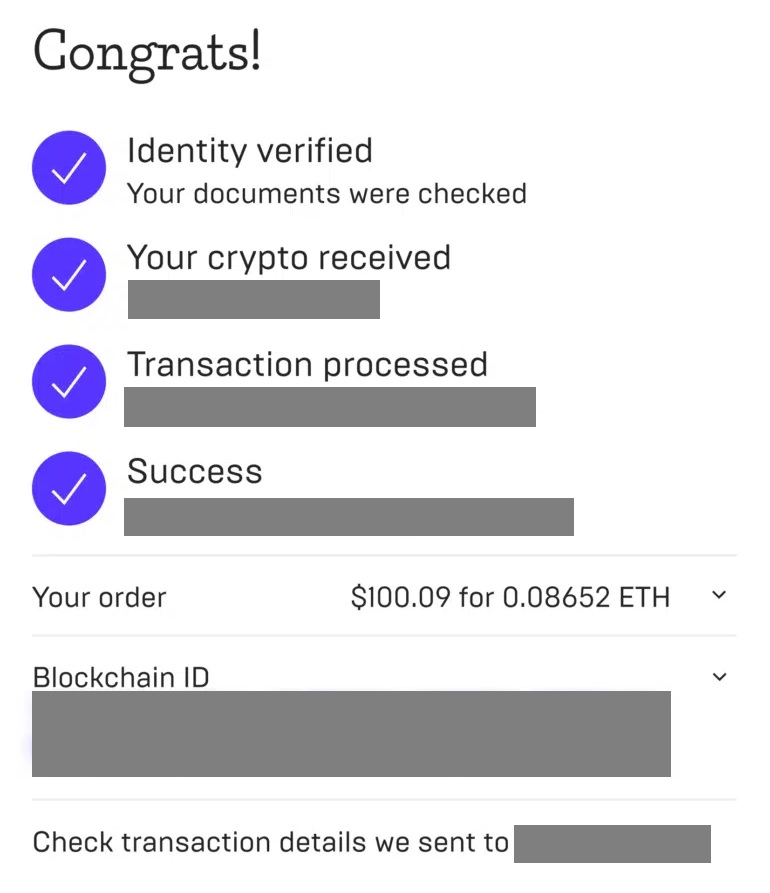 6. След успешно закупуване на монети, можете да щракнете върху [Fiat History], за да видите историята на транзакциите. Просто щракнете върху [Активи] - [Моите активи].
6. След успешно закупуване на монети, можете да щракнете върху [Fiat History], за да видите историята на транзакциите. Просто щракнете върху [Активи] - [Моите активи]. 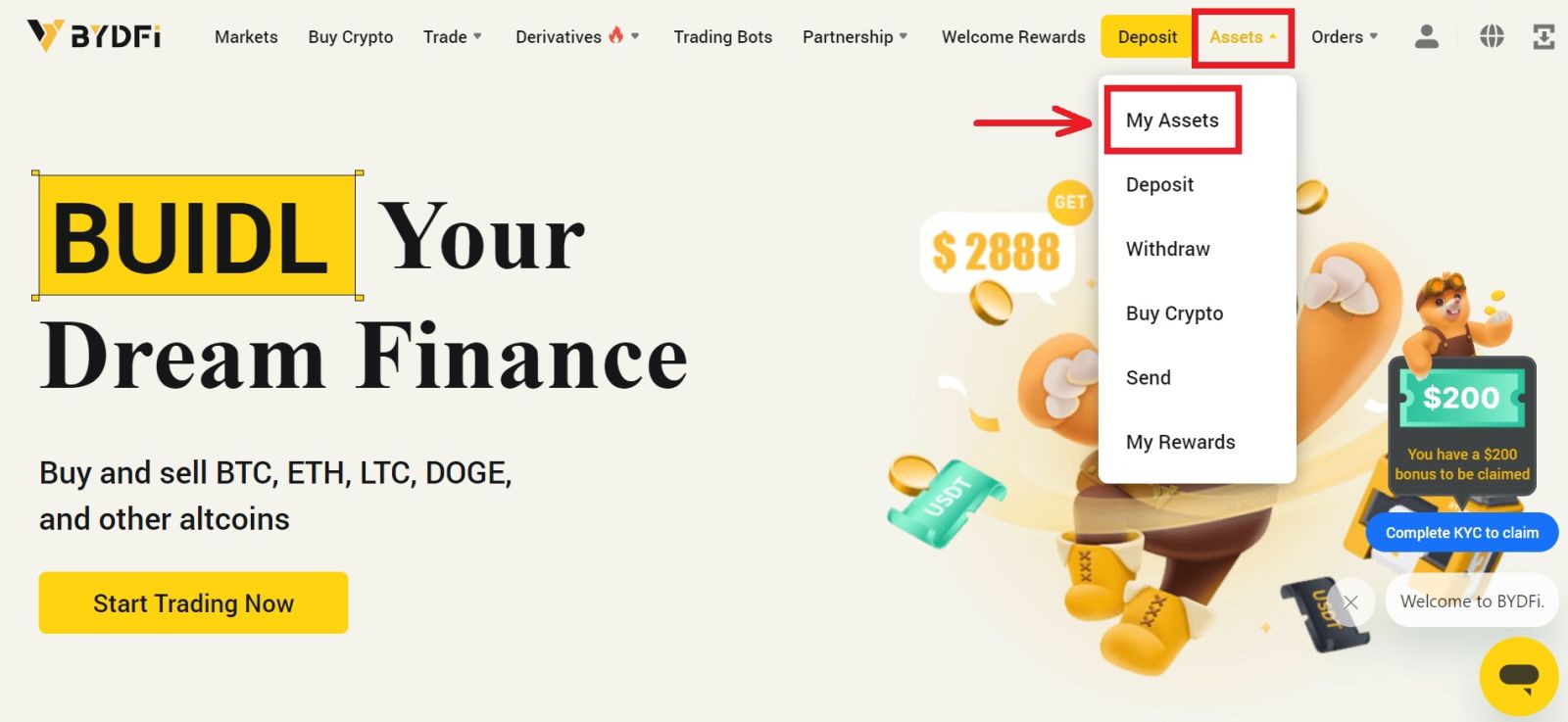

Купете крипто с кредитна/дебитна карта (приложение)
1. Щракнете върху [ Добавяне на средства ] - [ Купете крипто ]. 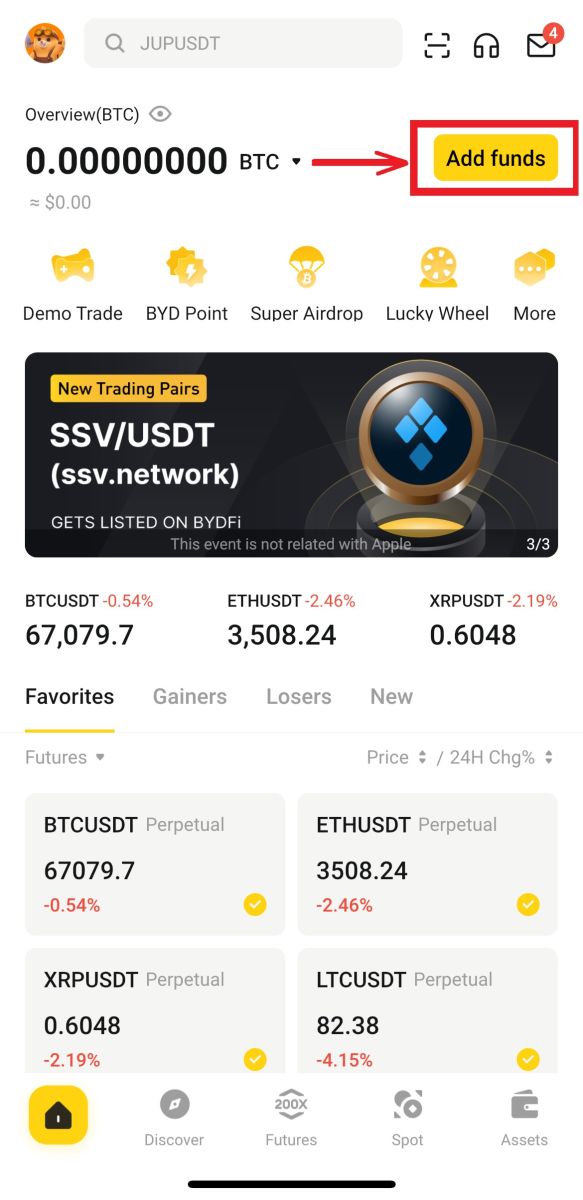
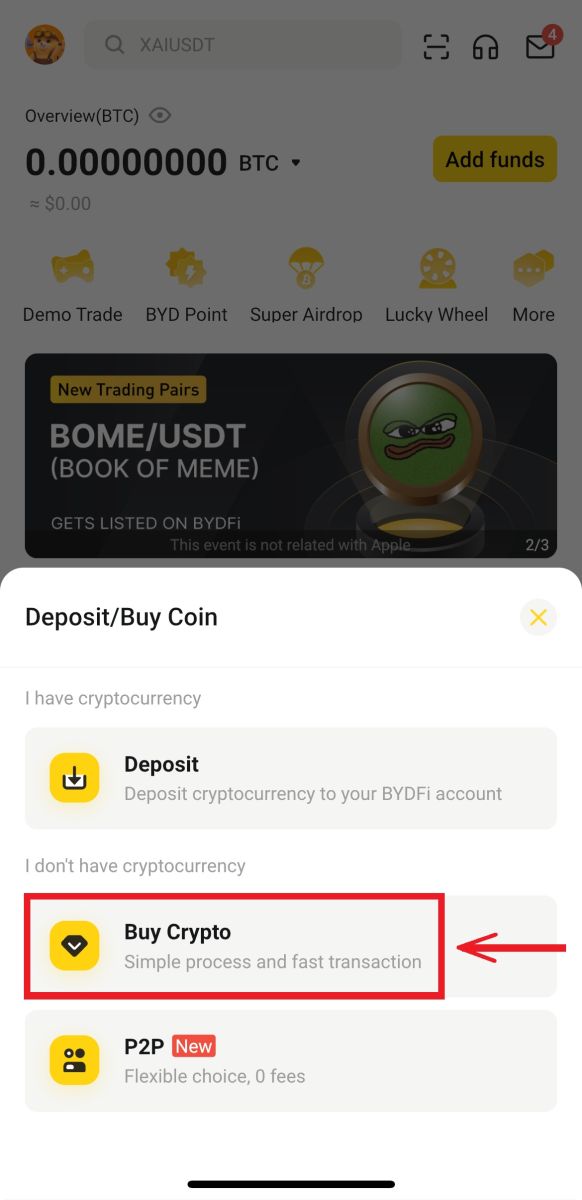
2. Въведете сумата, която искате да закупите, изберете [Напред]. 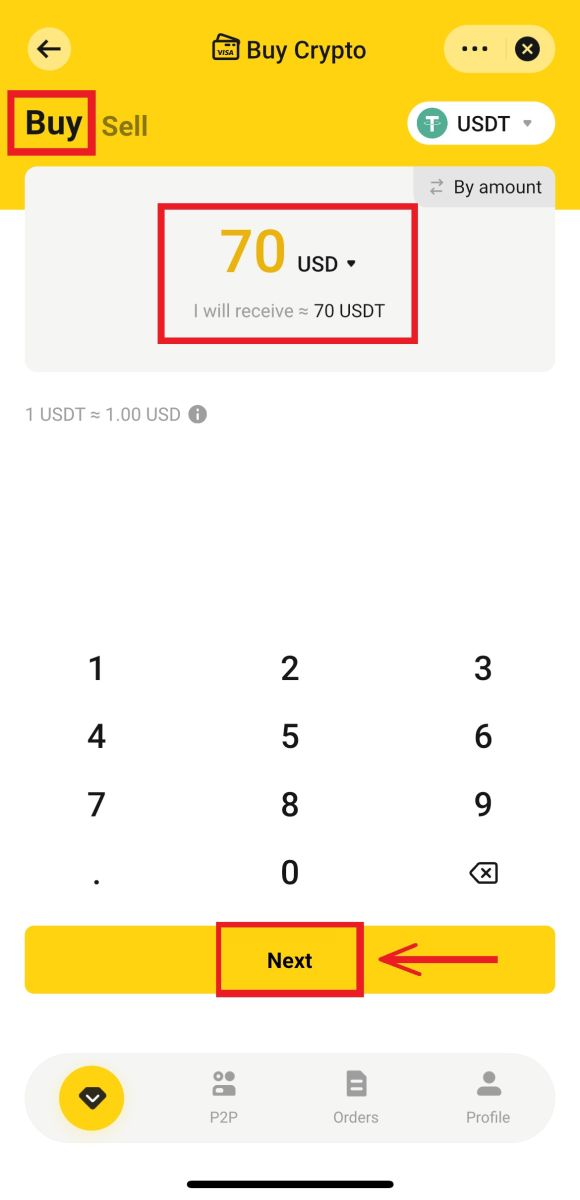
3. Изберете своя метод на плащане и щракнете върху [Използване на покупка в USD] - [Потвърждаване]. 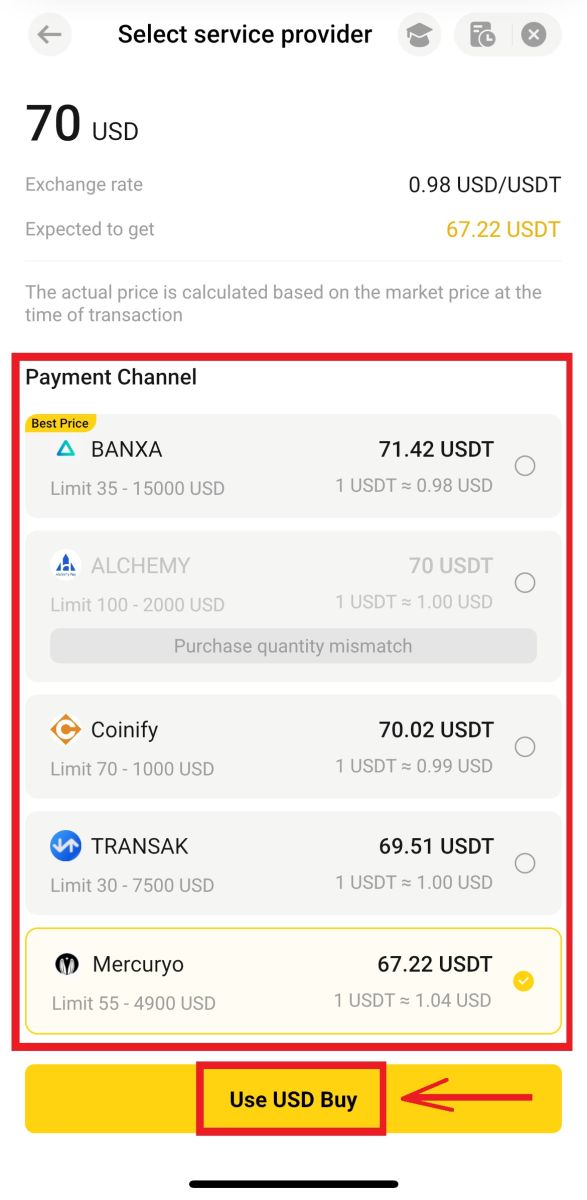
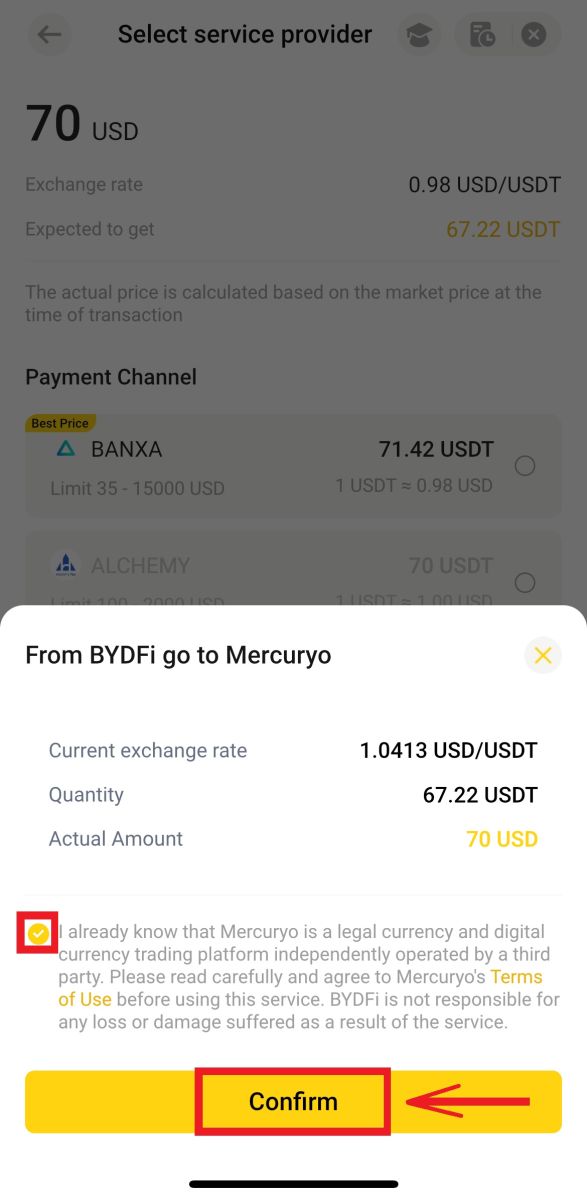
4. Ще бъдете насочени към страницата на Mercuryo. Попълнете вашата поръчка за карта и изчакайте да бъде изпълнена. 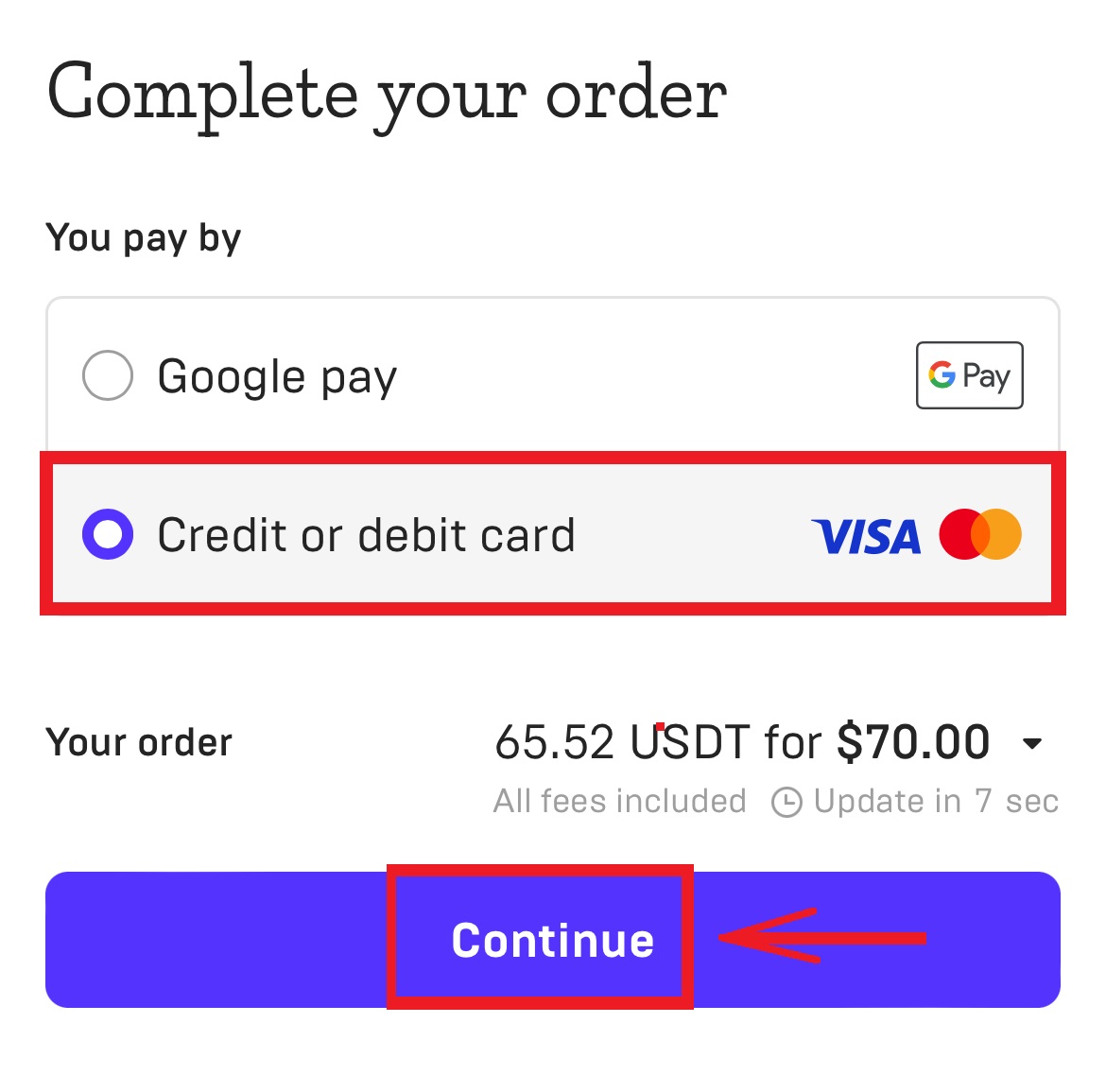
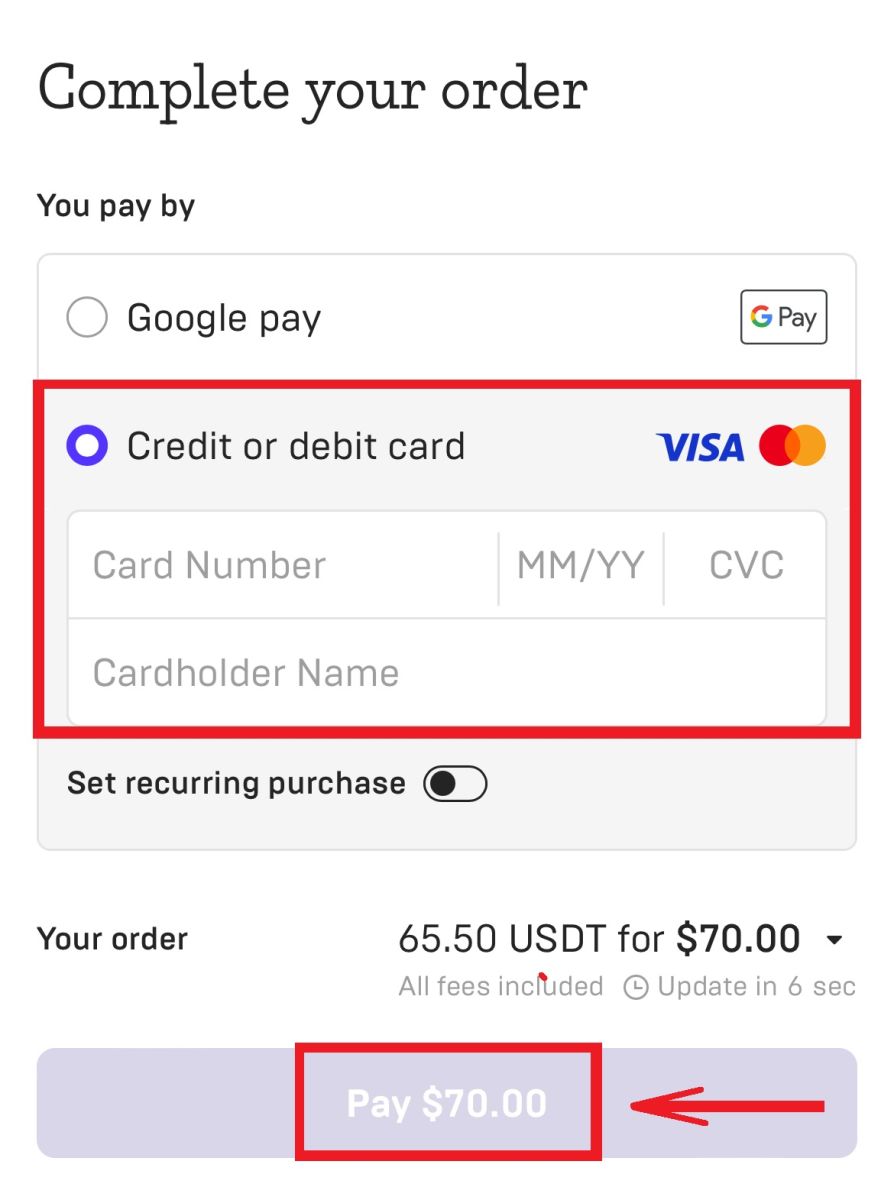
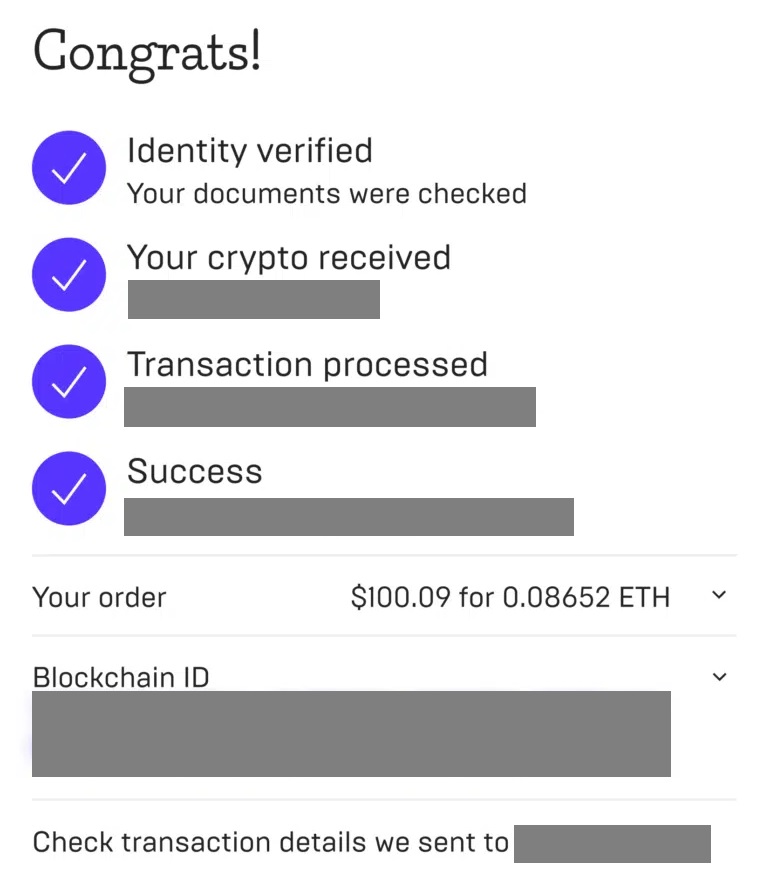
5. След успешно закупуване на монети, можете да щракнете върху [Активи], за да видите историята на транзакциите. 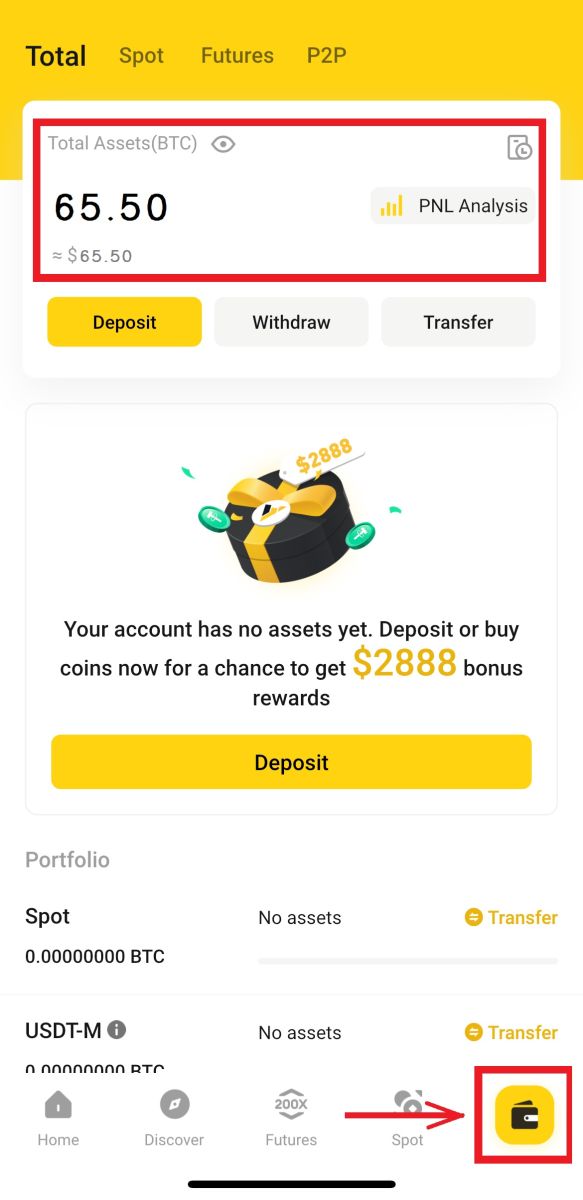
Как да депозирате крипто на BYDFi
Депозирайте крипто в BYDFi (уеб)
1. Влезте в акаунта си в BYDFi и отидете на [ Депозит ]. 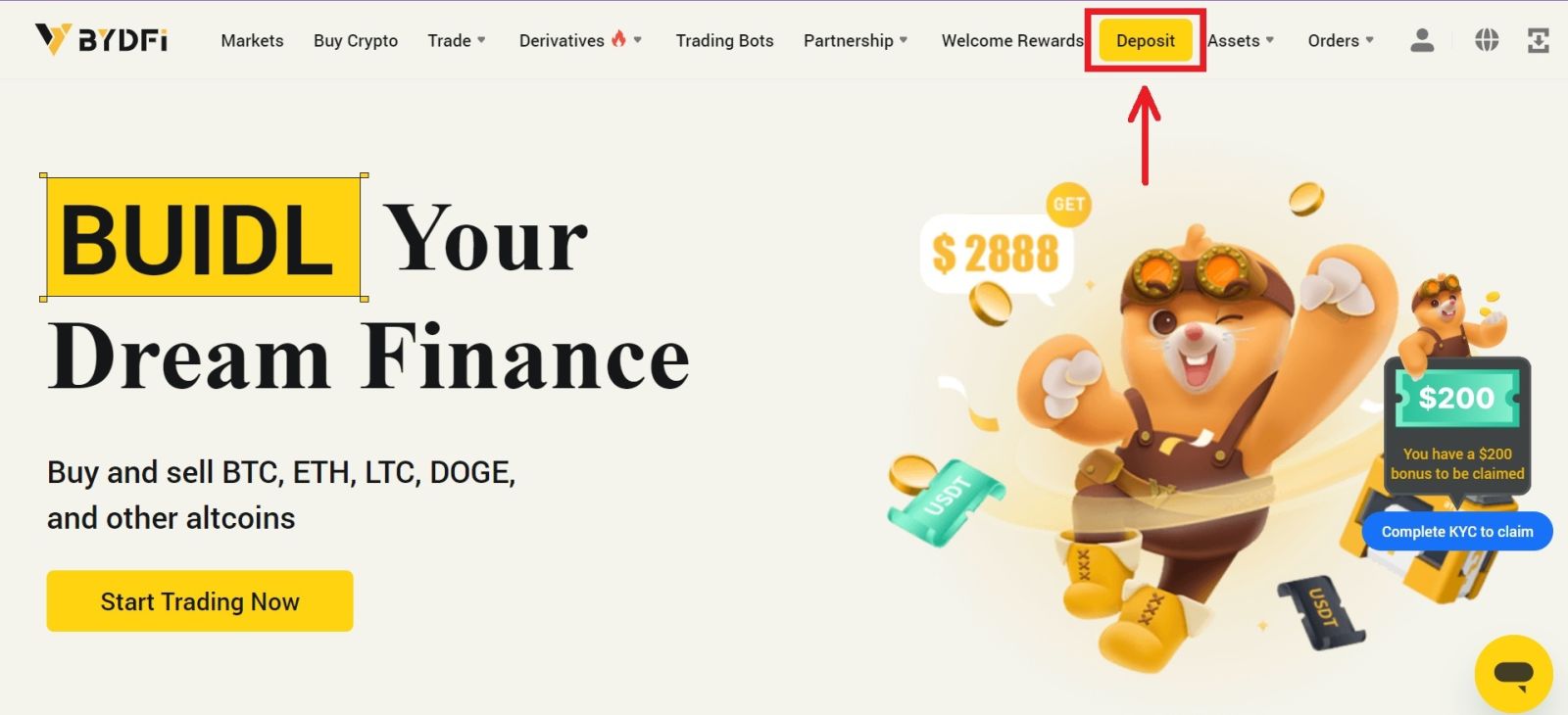 2. Изберете криптовалутата и мрежата, които искате да депозирате. Можете или да копирате адреса на депозита във вашата платформа за теглене, или да сканирате QR кода, като използвате приложението на платформата си за теглене, за да направите депозита.
2. Изберете криптовалутата и мрежата, които искате да депозирате. Можете или да копирате адреса на депозита във вашата платформа за теглене, или да сканирате QR кода, като използвате приложението на платформата си за теглене, за да направите депозита. 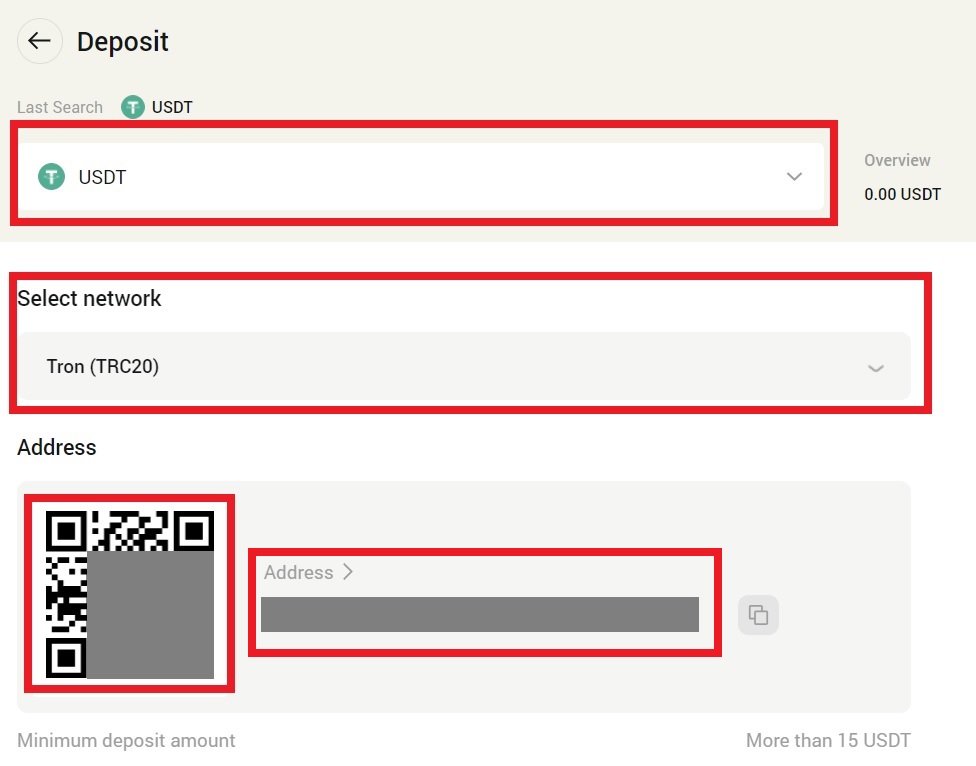 Забележка:
Забележка:
- При депозиране, моля, депозирайте стриктно според адреса, показан в криптовалутата; в противен случай вашите активи може да бъдат загубени.
- Адресът за депозит може да се променя нередовно, моля, потвърждавайте адреса отново всеки път, преди да депозирате.
- Депозирането в криптовалута изисква потвърждение на мрежов възел. Различните валути изискват различно време за потвърждение. Времето за пристигане на потвърждението обикновено е от 10 минути до 60 минути. Подробностите за броя на възлите са както следва:
BTC ETH TRX XRP EOS BSC ZEC ДР MATIC SOL 1 12 1 1 1 15 15 250 270 100
Депозирайте крипто в BYDFi (приложение)
1. Отворете вашето приложение BYDFi и изберете [ Активи ] - [ Депозит ]. 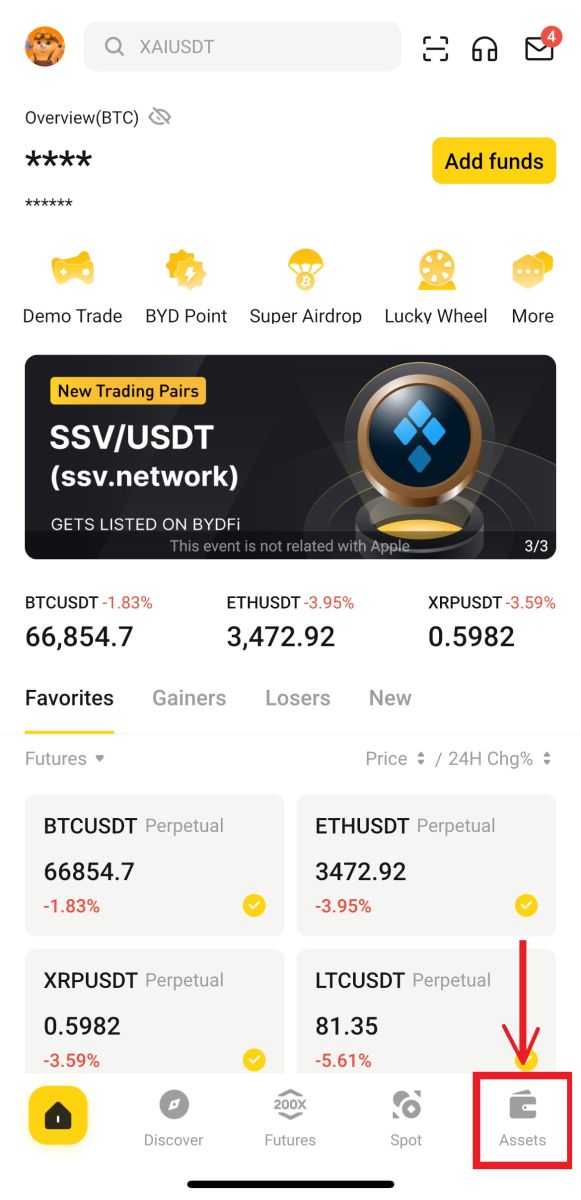
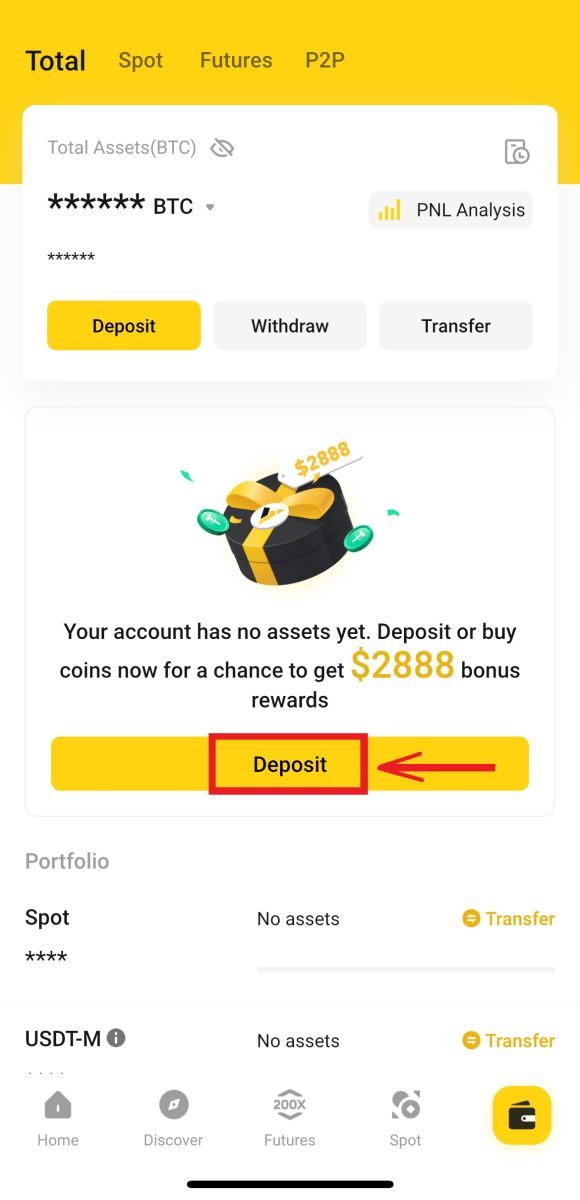
2. Изберете криптовалутата и мрежата, които искате да депозирате. 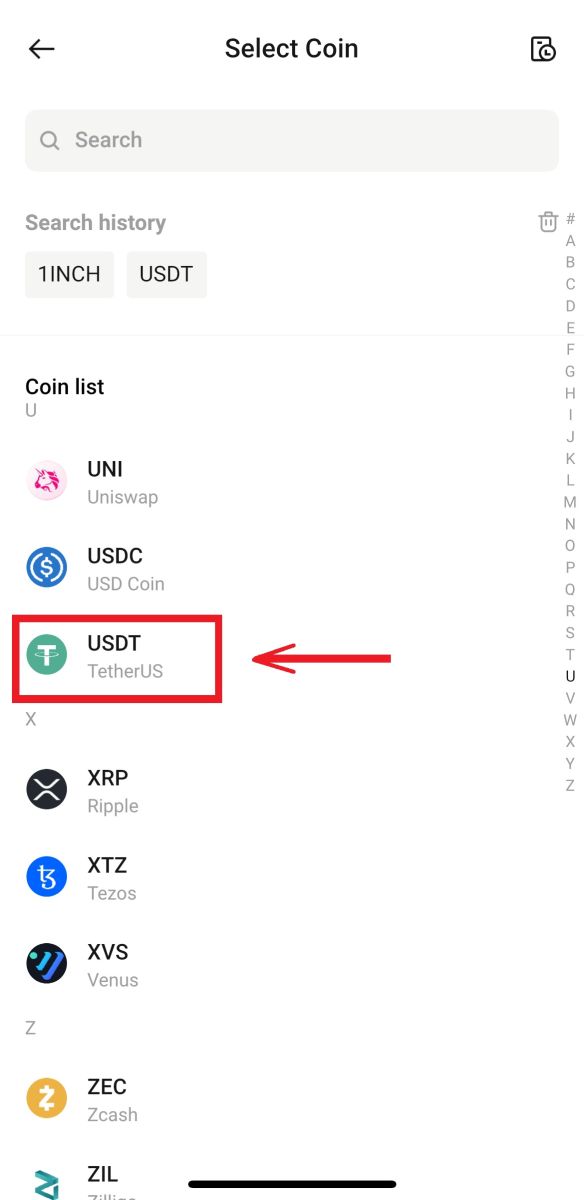
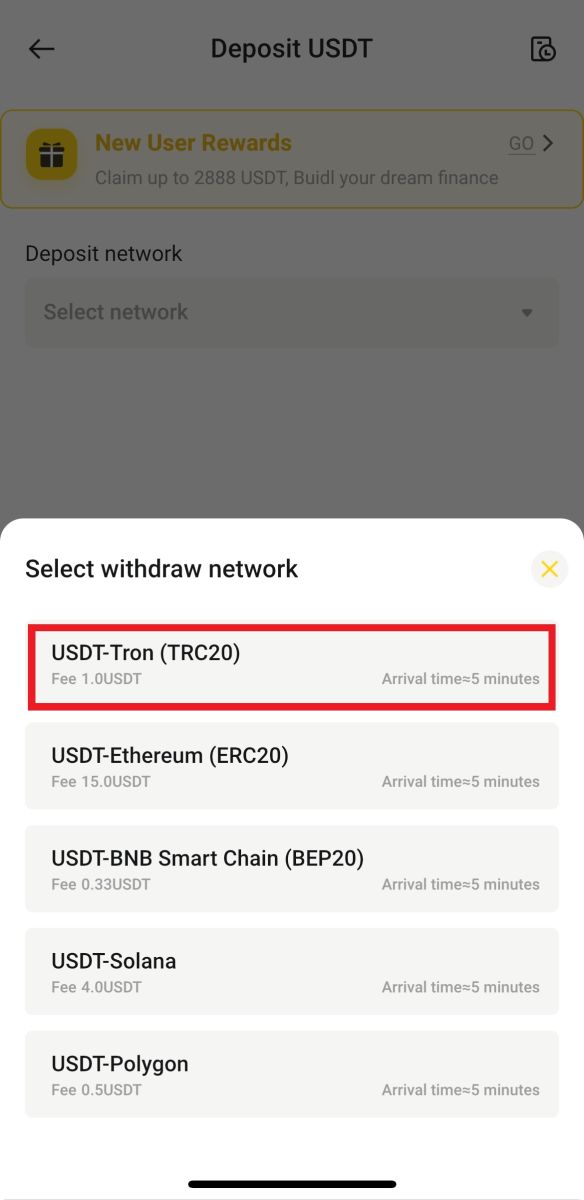
3. Можете или да копирате адреса на депозита в приложението на вашата платформа за теглене, или да сканирате QR кода, като използвате приложението на вашата платформа за теглене, за да направите депозита.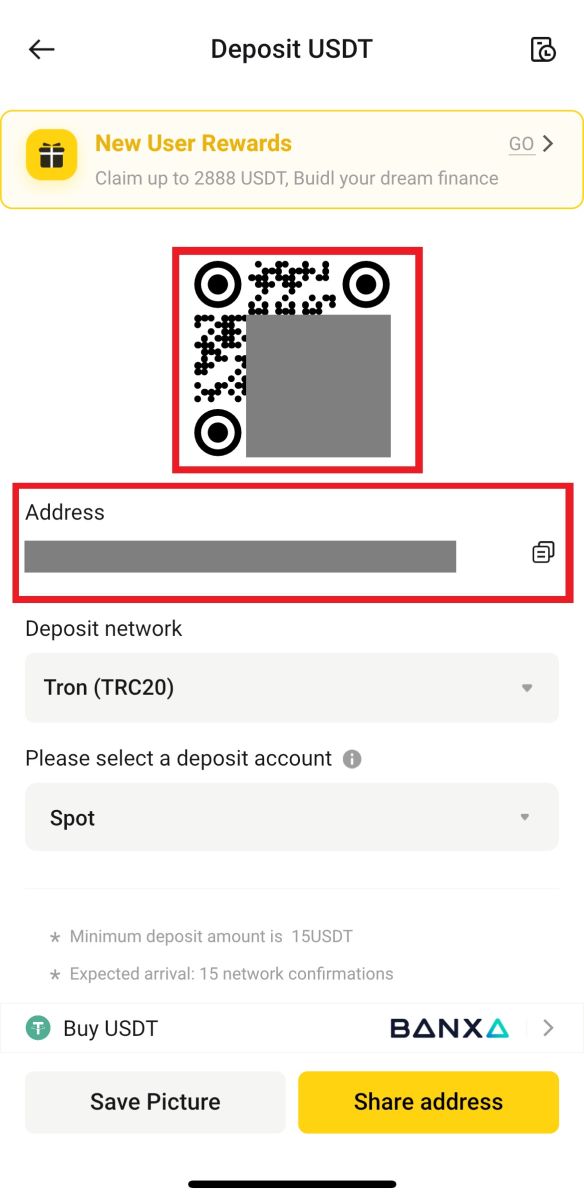
Как да закупите крипто на BYDFi P2P
P2P в момента е наличен само в приложението BYDFi, не забравяйте да актуализирате до най-новата версия, за да получите достъп до него.
1. Отворете приложението BYDFi , щракнете върху [ Добавяне на средства ] - [ P2P транзакция ]. 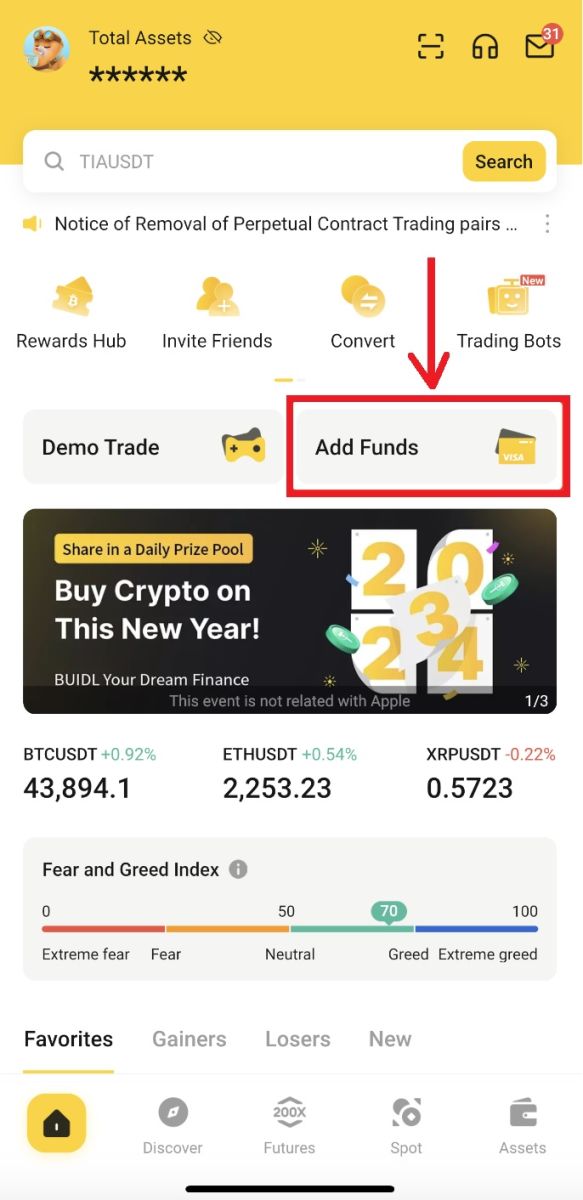
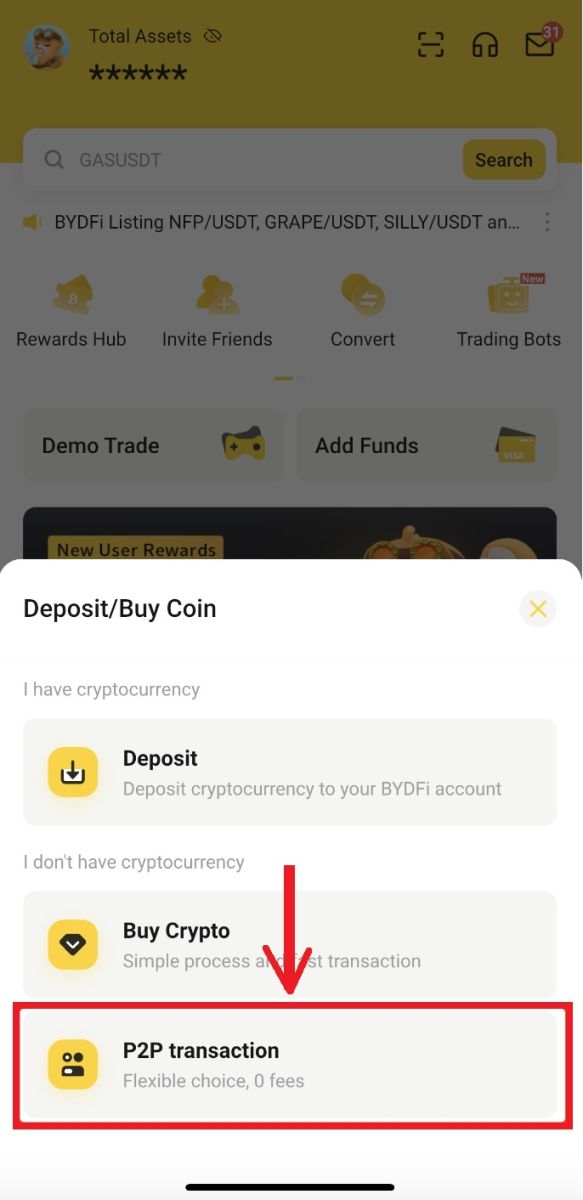
2. Изберете продаваем търговец за покупка и щракнете върху [Купи]. Попълнете необходимите цифрови активи по сума или количество. Щракнете върху [0 такса за обработка], след като поръчката бъде генерирана, платете според начина на плащане, предоставен от търговеца 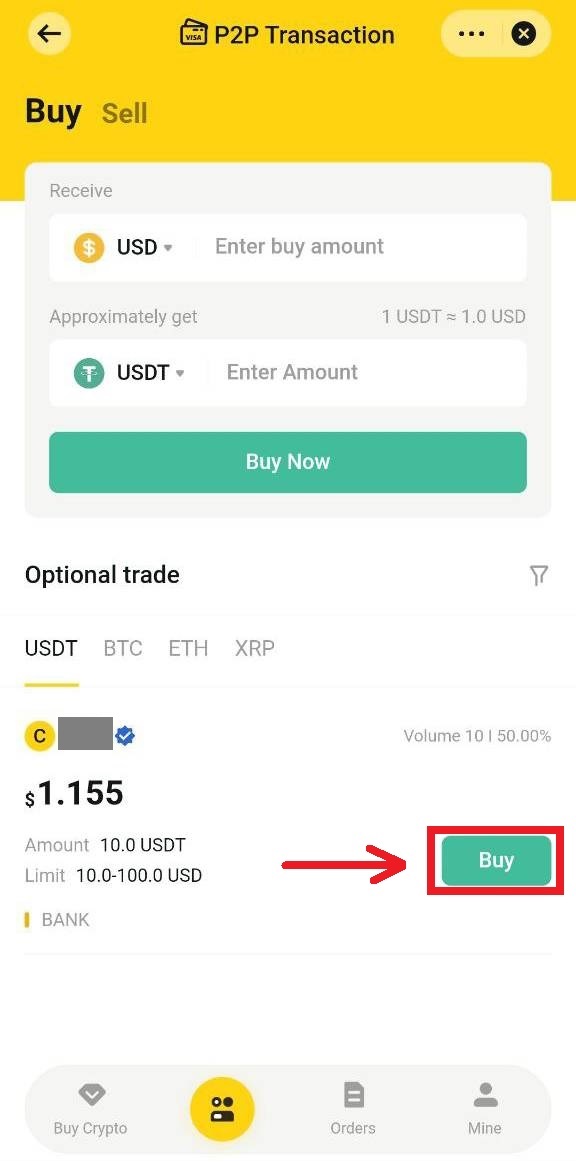
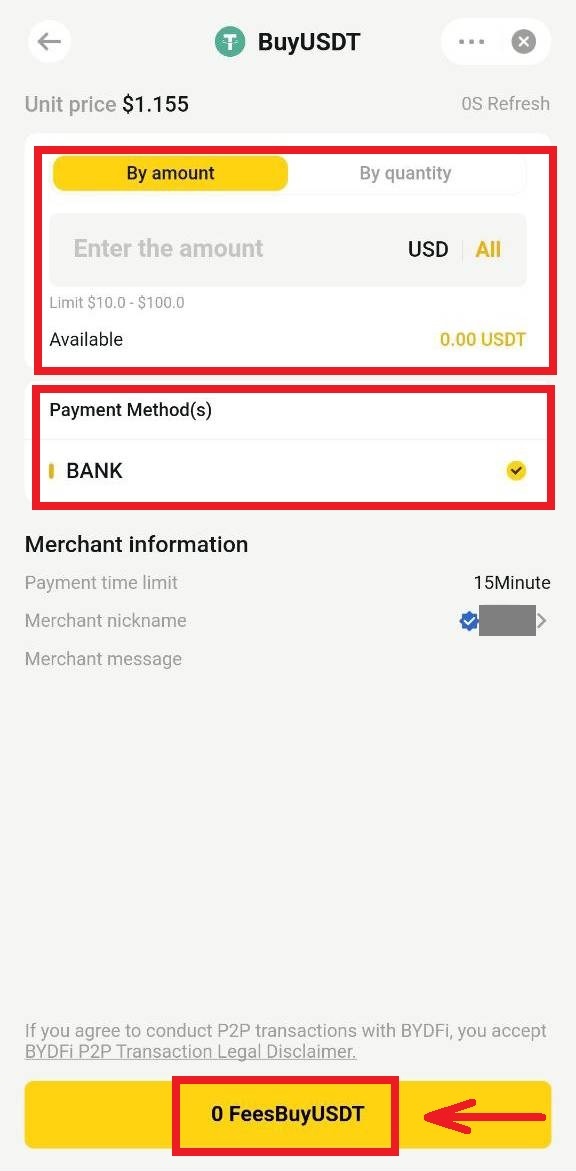
3. След успешно плащане щракнете върху [Платих]. Търговецът ще освободи криптовалутата след получаване на плащането.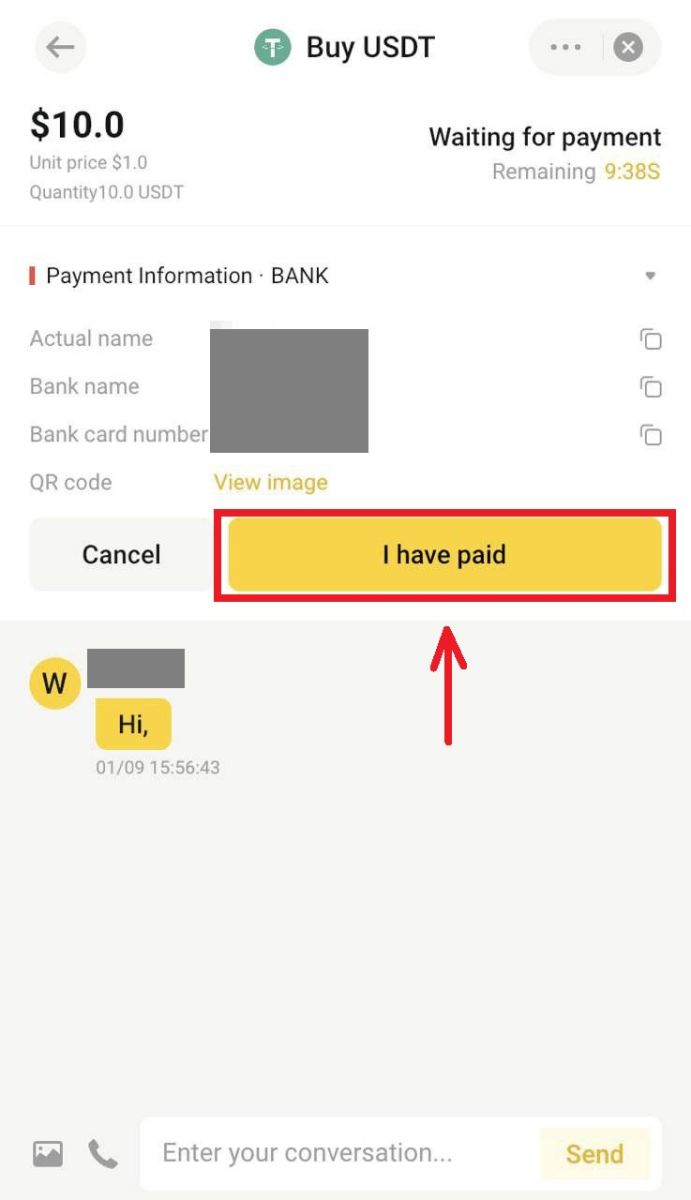
Често задавани въпроси (ЧЗВ)
Какъв е дневният лимит за теглене?
Дневният лимит за теглене ще варира в зависимост от това дали KYC е завършен или не.
- Непроверени потребители: 1,5 BTC на ден
- Проверени потребители: 6 BTC на ден.
Защо крайната оферта от доставчика на услуги е различна от това, което виждам в BYDFi?
Офертите на BYDFi идват от цените, предоставени от доставчиците на услуги трети страни, и са само за справка. Те могат да се различават от окончателните котировки поради пазарни движения или грешки при закръгляване. За точни оферти, моля, посетете официалния уебсайт на всеки доставчик на услуги.
Колко време отнема закупените от мен криптовалути да пристигнат?
Криптовалутите обикновено се депозират във вашия акаунт в BYDFi в рамките на 2 до 10 минути след покупката. Това обаче може да отнеме повече време в зависимост от условията на блокчейн мрежата и нивото на обслужване на конкретен доставчик на услуги. За нови потребители депозитите в криптовалута може да отнемат един ден.
Ако не съм получил криптовалутите, които съм купил, каква може да е причината и кого трябва да помоля за помощ?
Според нашите доставчици на услуги основните причини за забавянето на закупуването на крипто са следните две точки:
- Неуспешно изпращане на пълен KYC (потвърждение на самоличността) документ по време на регистрацията
- Плащането не премина успешно
Ако не сте получили закупените от вас криптовалути във вашия BYDFi акаунт в рамките на 2 часа, моля, незабавно потърсете помощ от доставчика на услуги. Ако имате нужда от помощ от отдела за обслужване на клиенти на BYDFi, моля, предоставете ни TXID (хеш) на превода, който може да бъде получен от платформата на доставчика.
Какво представляват другите състояния в записа на фиатните транзакции?
- Изчаква се: транзакцията с фиат депозит е подадена, чака плащане или допълнителна проверка (ако има такава), която трябва да бъде получена от доставчика трета страна. Моля, проверете имейла си за допълнителни изисквания от доставчика трета страна. Освен това, ако не платите поръчката си, тази поръчка се показва в статус „В изчакване“. Моля, обърнете внимание, че някои методи на плащане може да отнеме повече време, докато бъдат получени от доставчиците.
- Платено: Депозитът Fiat беше направен успешно, в очакване на превод на криптовалута в сметката BYDFi.
- Завършено: Транзакцията е завършена и криптовалутата е била или ще бъде прехвърлена във вашия BYDFi акаунт.
- Анулирана: Транзакцията е анулирана поради една от следните причини:
- Време за изчакване на плащането: Търговците не са платили в рамките на определен период от време
- Търговецът анулира транзакцията
- Отхвърлено от доставчика трета страна


